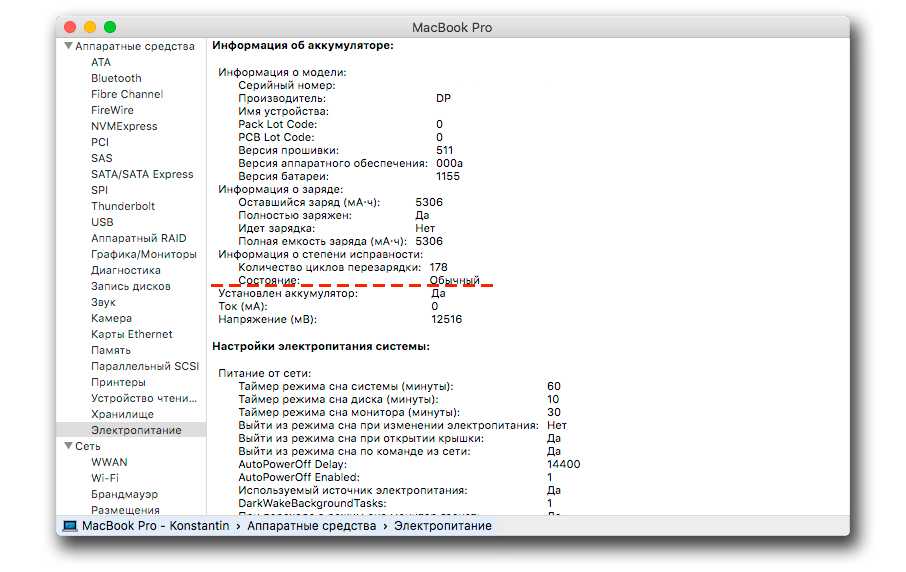Содержание
Как проверить циклы перезарядки батареи MacBook и ее емкость. Количество циклов перезарядки и когда нужно менять батарею Macbook? Сбросить циклы перезарядки macbook
Современные MacBook сочетают в себе высокий уровень оптимизации на программном уровне и сбалансированное аппаратное обеспечение, что позволяет ноутбукам Apple работать быстро и, что не менее важно, долго. Конечно же, каким бы емким и качественным аккумулятор ни был, он все равно остается «расходником» : спустя годы, когда количество циклов зарядки батареи переходит за несколько сотен, пользователь неизменно сталкивается с ощутимым сокращением автономности устройства.
Сегодня мы расскажем, сколько циклов зарядки может выдержать «в добром здравии», а также рассмотрим некоторые технические тонкости работы АКБ ноутбуков Apple.
Для начала стоит отметить, что цикл зарядки аккумулятора MacBook считается выполненным только тогда, когда устройство полностью израсходовало 100% заряда. Иными словами, если Вы полностью зарядили MacBook с 30% до 100%, полный цикл зачтется только после того, как аккумулятор будет разряжен до 70%, то есть дорасходует оставшийся с прошлого использования заряд.
Проверить количество циклов зарядки батареи можно в меню “Отчет о системе”. Для доступа к этому меню следует нажать на значок Apple в верхней панели управления и выбрать пункт “Об этом Mac”. Во всплывающем окне следует нажать “Отчет о системе” и зайти в раздел “Электропитание”. Нас интересует пункт “Количество циклов перезарядки”.
Отметим, что при покупке бывшего в употреблении MacBook на этот показатель стоит обратить особое внимание. Возможно, при приобретении ноутбука “с рук” Вам потребуется замена аккумулятора.
За последние годы Apple существенно увеличила ресурс своих аккумуляторов. Таким образом, количество циклов зарядки аккумулятора MacBook и MacBook Air, выпускаемых до 2009 года, составляет 300 перезарядок, что позволяет работать с ноутбуком без замены батареи в течение одного года. Исключение составляет MacBook Air середины 2009 года и MacBook 2008 года в алюминиевом корпусе, их ресурс составляет 500 циклов, что может обеспечить полтора — два года эксплуатации.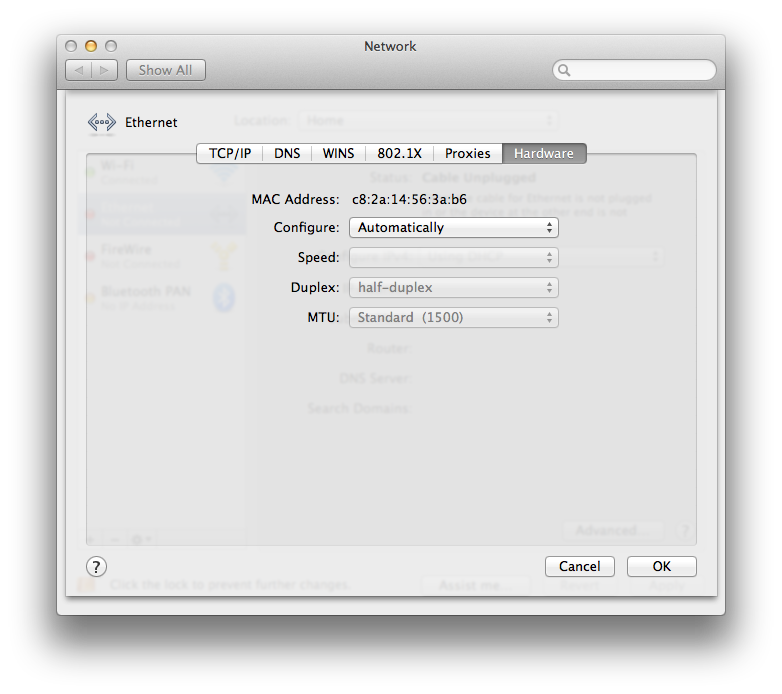 MacBook Pro до конца 2008 года также имели ресурс в 300 циклов.
MacBook Pro до конца 2008 года также имели ресурс в 300 циклов.
В течение 2009 года MacBook и MacBook Pro получили новый аккумулятор с ресурсом в 1000 циклов перезарядки. MacBook Air обзавелся подобной батареей лишь год спустя, в конце 2010. С тех пор и до сегодняшнего дня любой MacBook имеет заявленный ресурс в 1000 циклов перезарядки, что позволяет работать с ноутбуком на протяжении трех лет.
Помните, что при достижении максимального количества циклов зарядки аккумулятора MacBook ресурс батареи считается выработанным. Тем не менее, при достаточно бережной эксплуатации MacBook может проработать и больше — система сама следит за состоянием батареи и способна оповестить пользователя, когда АКБ начнет выходить из строя.
Многие владельцы ноутбуков от Apple со временем жалуются на после нескольких лет его использования. В этом нет ничего удивительного: со временем ресурс батареи истощается, поэтому спустя два года ваш MacBook Pro уже не будет «держать» 8 часов, как после покупки.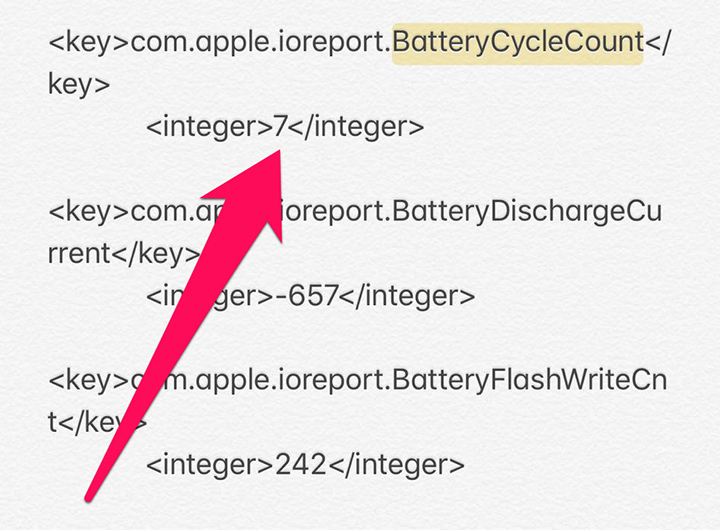 Как же определить, когда аккумулятор (ну или сам ноутбук) пора менять?
Как же определить, когда аккумулятор (ну или сам ноутбук) пора менять?
Чтобы узнать количество циклов перезарядки (именно так определяется «здоровье» батареи), необходимо зайти в меню Apple — «Об этом Mac» — «Отчет о системе» — «Электропитание». Здесь вы найдете всю необходимую информацию, включая данные об аккумуляторе.
Как вычислить один цикл перезарядки? Например, если ваш MacBook полностью заряжен и вы израсходуете 50 % заряда, затем вновь зарядите до 100 % и опять израсходуете 50 %, то это будет один цикл. Подобная система позволяет компьютерам Mac служить долгие годы — многие не набирают выше 300 циклов за все время использования. Поговорим о том, какое значение цикла можно считать оптимальным.
Данные о максимальном количестве циклов перезарядки для вашего компьютера можно узнать в таблице ниже. Если для нового это значение, например, равно 1000, то MacBook 2009 года может похвастаться лишь 300.
Периодически проверяя
После определённого количества циклов зарядки ёмкость аккумулятора уменьшается.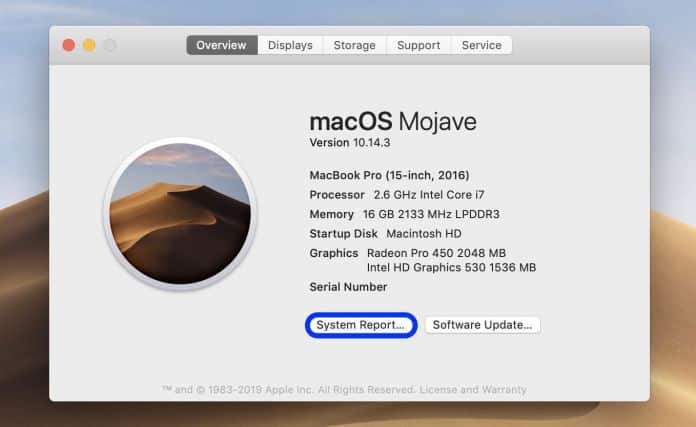 Этот показатель различается в зависимости от модели. Можно, конечно, использовать и дальше, но заявленный ресурс будет по факту уже ниже 70%.
Этот показатель различается в зависимости от модели. Можно, конечно, использовать и дальше, но заявленный ресурс будет по факту уже ниже 70%.
В ноутбуках MacBook есть служба, которая отслеживает состояние аккумулятора:
- В строке меню справа на значке батареи щёлкните, удерживая клавишу Option.
- Откроется меню состояний аккумулятора, где будет показано одно из следующих:
- нормальное — аккумулятор в исправном состоянии;
- скоро нужна замена — значит, что уменьшилась его ёмкость;
- требуется обслуживание — неисправность аккумулятора, MacBook можно использовать только от электросети;
- требуется замена — значит, существенно уменьшилась ёмкость и лучше произвести замену.
Проверка количества циклов
Иногда полезно посмотреть количество отработанных циклов зарядки, чтобы понимать, сколько ещё осталось до его замены. Это нужно, например, если вы покупаете бывший в употреблении ноутбук либо собираетесь продать свой.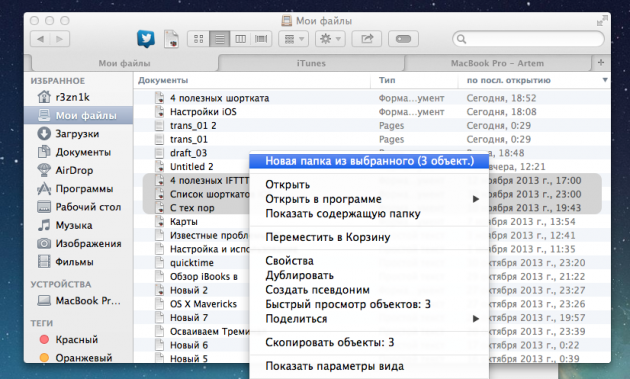 Либо просто планируете бюджет, поскольку аккумуляторные батареи Apple стоят весьма недёшево.
Либо просто планируете бюджет, поскольку аккумуляторные батареи Apple стоят весьма недёшево.
Чтобы посмотреть информацию, сколько было произведено циклов зарядки, выполните следующее:
- Нажмите клавишу Option и зайдите в системное меню.
- Выберите раздел «Информация о системе».
- Далее, перейдите в «Аппаратные средства», выберите «Электропитание».
- В разделе «Информация об аккумуляторе» (Battery Information) можно посмотреть количество циклов (Cycle Count).
Теперь вам нужно узнать, сколько всего технически заявлено таких циклов. Эту информацию лучше всего получить на сайте производителя https://support.apple.com, где представлена таблица моделей MacBook и количество циклов зарядки аккумулятора до того, как его нужно заменить.
Это количество ограничено по причине самого устройства аккумулятора, в котором вырождается химическое вещество, поэтому все аккумуляторы относят к расходным материалам. Вопрос лишь в том, насколько долго он сможет сохранять свой ресурс, но в любом случае момент замены неизбежен. В современных моделях обычно 1000 циклов зарядки, но в некоторых и 500, и даже 300.
В современных моделях обычно 1000 циклов зарядки, но в некоторых и 500, и даже 300.
Как продлить срок службы аккумулятора
- Обновляйте программное обеспечение MacBook до последних версий. Использование батареи действительно зависит от того, какие приложения и как они работают.
- Воспользуйтесь настройками «Экономия энергии» в меню вашего ноутбука. Параметр «Максимальная производительность» приводит к усиленному использованию питания.
- Регулируйте яркость экрана, не пользуйтесь без необходимости слишком высокой яркостью.
- Отключайте Wi-Fi, если не используете его.
- Избегайте использования MacBook в экстремальных температурных условиях. Оптимальные значения от 10 до 35 градусов по Цельсию.
- Храните аккумулятор заряженным наполовину. Если вы будете хранить его полностью разряженным, это может привести к утрате способности держать заряд. Хранение полностью заряженным может привести к потере ёмкости. Если вы не пользуетесь им более 6 месяцев, подзарядите до 50% и повторяйте это каждые полгода.
 Условия хранения должны быть с невысокой влажностью и температурой не выше 32 градусов по Цельсию.
Условия хранения должны быть с невысокой влажностью и температурой не выше 32 градусов по Цельсию.
Жизнь людей измеряется годами, жизнь ноутбуков Apple
— циклами перезарядки. Аккумулятор имеет конечный ресурс, рано или поздно его придется менять — поэтому знание о том, сколько времени осталось до славной кончины АКБ, не помешает ни одному владельцу MacBook Air/Pro.
Вконтакте
При решении вопроса о жизнестойкости батареи имеют значение два момента:
- Где посмотреть актуальные данные по количеству циклов переразрядки аккумуляторной батареи MacBook и
- Сколько переразрядок она способна выдержать по мнению инженеров Apple.
Где посмотреть количество циклов переразрядки?
Если на MacBook установлена OS X Snow Leopard 10.6.8 или более ранняя версия операционки Apple: «Сведения о системе
» — «Об этом Мас
» — «Подробнее
». Если ноутбук работает по управлением OS X Lion 10.7 или более современной версии, необходимо нажать на «яблочко» в верхнем левом углу.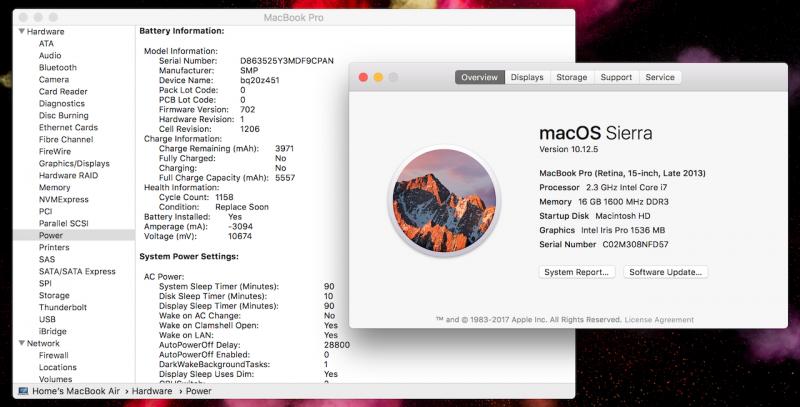 Далее нажимайте «Об этом Мас
Далее нажимайте «Об этом Мас
» — «Подробнее
» — «Отчет о системе
».
Затем — неважно, какая версия ОС у вас сейчас — выбирайте пункт « ». Интересующую нас информацию можно найти в разделе «Информация об аккумуляторе
».
Вот видео:
На сколько циклов рассчитана батарея моего MacBook?
До 2009 года MacBook комплектовались разными батареями — на 300, 500 или 1 000 перезарядок. Затем Apple начала ставить на свои ноутбуки АКБ на 1 000 перезарядок. Сориентироваться поможет специальная «аккумуляторная» таблица от Apple:
Ваш «мак», верой и правдой служивший в поездках многие годы, вдруг начал подводить — разряжаться раньше, чем нужно? Скорее всего, проблема в батарее — она уже отжила своё и нуждается в замене. Как её проверить — и вовремя заменить в будущем?
Вконтакте
Что такое «цикл перезарядки»?
Это когда вы разрядили батарею «в ноль», а затем зарядили до 100 процентов. В реальной жизни такой «идеальный» вариант работает далеко не всегда.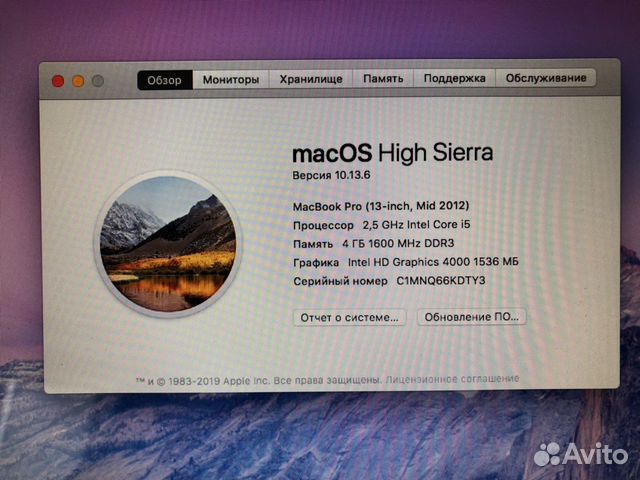 Пример: вы работаете часть времени дома, а часть — в библиотеке (где, конечно, с розетками проблема, так что приходится работать от батареи). Вы разряжаете батарею на 50%, а затем приходите домой и снова заряжаете АКБ до 100%. Это значит, что вы прошли всего 0,5 цикла перезарядки, пройти его полностью — при том же сценарии использования MacBook — удастся только на следующий день. У кого-то за день аккумулятор работает на 25% (т.е. ему понадобится 4 дня), у кого-то — на 10% (10 дней), и так далее.
Пример: вы работаете часть времени дома, а часть — в библиотеке (где, конечно, с розетками проблема, так что приходится работать от батареи). Вы разряжаете батарею на 50%, а затем приходите домой и снова заряжаете АКБ до 100%. Это значит, что вы прошли всего 0,5 цикла перезарядки, пройти его полностью — при том же сценарии использования MacBook — удастся только на следующий день. У кого-то за день аккумулятор работает на 25% (т.е. ему понадобится 4 дня), у кого-то — на 10% (10 дней), и так далее.
Каждый цикл перезарядки ненамного снижает ёмкость аккумулятора. Apple отмечает, что емкость снизится до 80% от изначальной через 1 000 полных циклов зарядки, дальше — хуже.
Как узнать, сколько циклов перезарядку уже прошло
1
. Кликните на меню Apple («» в левом верхнем углу экрана).
2
. Выберите пункт Об этом Mac
.
3
. В Появившемся окне нажмите на кнопку Отчет о системе…
.
4
. В разделе Аппаратные средства
выберите Электропитание
.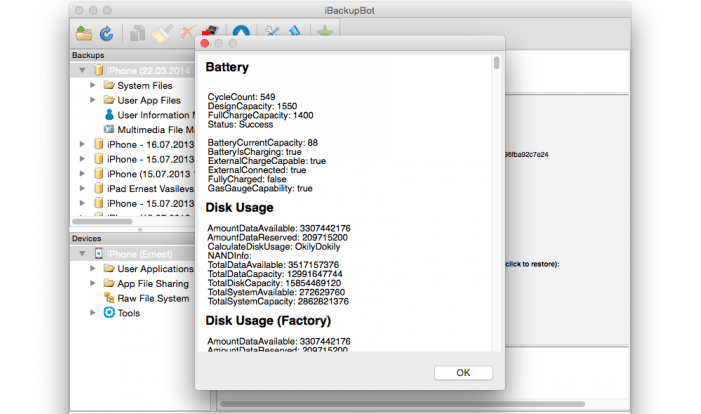
5
. Посмотрите на цифру справа от надписи Количество циклов перезарядки
.
Как вы уже догадались, всё, что меньше 1 000 — хорошо, всё, что больше — плохо. На работе у меня стоит 13-дюймовый MacBook Pro 2013 года, и за 1,5 года я «наработал всего 103 полных цикла перезарядки. Хватит и мне, и следующему владельцу «прошки».
Необходимое дополнение: старые ноутбуки Apple комплектовались не настолько «выносливыми» аккумуляторами. Первые «маки» и вовсе выдерживали без потери качества всего 300 перезарядок! Проверить свой MacBook можно по специальной таблице Apple:
Если же с числом циклов перезарядки всё нормально, а батарея MacBook по-прежнему разряжается быстро — вполне возможно, она бракованная. Если гарантия ещё действует, обратитесь к компании-продавцу за бесплатной заменой.
Как скинуть циклы зарядки macbook
Циклы зарядки батареи MacBook
Высокая автономность устройств является одним из ключевых козырей Apple, однако даже современные MacBook со временем приходится заряжать все чаще и чаще.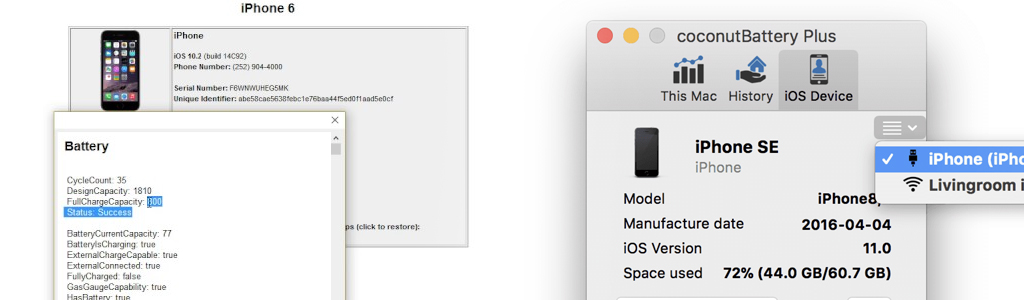 О том, что такое циклы зарядки батареи Макбука и как они влияют на ресурс аккумулятора, мы сегодня и расскажем.
О том, что такое циклы зарядки батареи Макбука и как они влияют на ресурс аккумулятора, мы сегодня и расскажем.
Нужен ремонт macbook — звоните, мы поможем!
Сколько циклов зарядки аккумулятора MacBook считается нормой?
Цикл аккумуляторной батареи — это полный цикл перезарядки номинальной емкости аккумулятора. То есть, один полный цикл будет зарегистрирован как при полной зарядке аккумулятора с 0% до 100%, так и в том случае, если Вы дважды дозарядили АКБ с 50% до 100%.
Обратите внимание: изношенные АКБ имеют тенденцию к “вздутию”, что может деформировать корпус ноутбука и привести к повреждению материнской платы. При механических повреждениях или спустя определенное время вздутый аккумулятор может воспламениться. Если Вы столкнулись с такой проблемой или хотите упредить ее возникновение, Вам поможет замена батареи MacBook.
Как посмотреть циклы зарядки MacBook?
Узнать степень изношенности аккумулятора можно в информационном разделе macOS.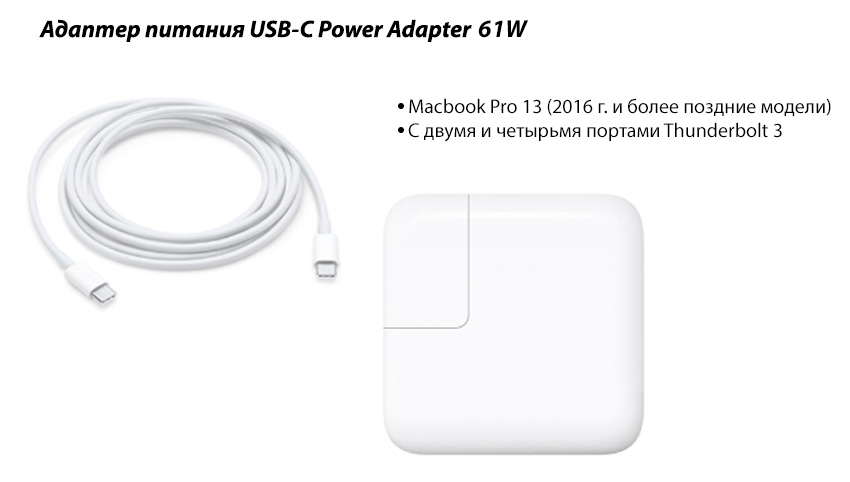 Для этого необходимо кликнуть на иконку Эппл в левой верхней части экрана и выбрать раздел “Об этом Mac”. В появившемся окне следует кликнуть на клавишу “Отчет о системе”.
Для этого необходимо кликнуть на иконку Эппл в левой верхней части экрана и выбрать раздел “Об этом Mac”. В появившемся окне следует кликнуть на клавишу “Отчет о системе”.
В новом окне следует выбрать пункт “Электропитание”, он находится под вкладкой “Аппаратные средства”. Помимо штатной информации, пользователи MacBook обнаружат в этом разделе данные о состоянии АКБ, включая фактическую емкость в миллиампер-часах и количество полных циклов перезарядки.
Максимальное количество циклов зарядки MacBook
Приведенная ниже таблице основана на официальных данных, предоставленных компанией Apple. Используя ее Вы можете определить, сколько циклов перезарядки батареи MacBook Pro или Air является для Вашей модели предельным значением.
Обратите внимание, что превышение максимального количества циклов формально делает аккумулятор неисправным, однако Вы можете продолжать работу с компьютером, если АКБ разряжается не слишком быстро и Вы не замечаете скачков отображаемого заряда.
Верно и обратное: в случае слишком активного использования, заводского брака или механических повреждений, даже “свежие” аккумуляторы могут представлять угрозу для Вашего компьютера. Если Вы заметили сбои в работе аккумулятора, стоит обратиться за помощью специалистов.
Как сбросить циклы перезарядки macbook. Количество циклов перезарядки и когда нужно менять батарею Macbook
В данной статье я расскажу о том, как знать сколько циклов зарядки уже прошел ваш Макбук и сколько максимально возможно заряжать (таблица данных по моделям).
Данная статья подходит для всех моделей MacBook Pro и Air, выпускаемые в разные годы. Могут быть некоторые отличия в архитектуре или описании версии Mac OS.
Сведения о циклах перезарядки батареи MacBook
При работе на ноутбуке Мас его батарея проходит циклы перезарядки. Одни цикл перезарядки осуществляется при использовании полного заряда батареи, что не всегда обозначает одну зарядку.
К примеру, в один день девайс мог использоваться до 50% заряда, а потом был перезаряжен полностью. Если это случилось и на следующий день, то это будет не двумя, а одним циклом перезарядки. Получается, то занимать один цикл перезарядки может несколько дней.
Если это случилось и на следующий день, то это будет не двумя, а одним циклом перезарядки. Получается, то занимать один цикл перезарядки может несколько дней.
Функционирует батарея ограниченное количество циклов перезарядки, после израсходования которых они вырабатывают собственный ресурс. Когда ресурс выработан, необходимо батарею заменить. Пользоваться аккумулятором после израсходования максимального числа циклов перезарядки возможно, но при этом время работы от батареи сокращается.
Зная число отработанных циклов перезарядки, пользователь может оценить оставшееся количество циклов, после чего определить, когда следует поменять батарею. Чтобы обеспечить оптимальный уровень производительности, аккумулятор следует заменить по достижении максимального числа циклов.
Смотрим число циклов зарядки MacBook
Для просмотра количества циклов зарядки Макбука можно использовать стандартные средства операционной системы Mac OS:
Максимальное число циклов перезарядки
При помощи следующих таблиц можно определить число циклов перезарядки для батареи своего компьютера Мас. Ресурс батареи считается выработанным, когда число циклов зарядки достигает данного ограничения.
Ресурс батареи считается выработанным, когда число циклов зарядки достигает данного ограничения.
Для MacBook:
Для MacBook Pro:
Для MacBook Air:
Старые компьютеры Apple комплектовались не такими «выносливыми» батареями, как сейчас. Первые компьютеры без потери качества могли выдерживать приблизительно 300 перезарядок.
Определяем реальную емкость батареи Мас и количество циклов перезарядки через стороннее приложение
Для получения расширенной информации следует использовать стороннюю утилиту coconutBattery. Выполняем следующие шаги:
Утилита coconutBattery имеет большой функционал. С ее помощью можно проверять число циклов зарядки батареи в Айфоне.
Преимущества литий-ионный аккумуляторов Apple
Батареи от Apple могут быстро заряжаться до 80% при помощи режима быстрой зарядки, а потом переводятся в режим более медленной дозарядки малым током. Время на зарядку аккумулятора до 80% зависит от типа гаджета и его настроек.
Ваш «мак», верой и правдой служивший в поездках многие годы, вдруг начал подводить — разряжаться раньше, чем нужно? Скорее всего, проблема в батарее — она уже отжила своё и нуждается в замене. Как её проверить — и вовремя заменить в будущем?
Что такое «цикл перезарядки»?
Это когда вы разрядили батарею «в ноль», а затем зарядили до 100 процентов. В реальной жизни такой «идеальный» вариант работает далеко не всегда. Пример: вы работаете часть времени дома, а часть — в библиотеке (где, конечно, с розетками проблема, так что приходится работать от батареи). Вы разряжаете батарею на 50%, а затем приходите домой и снова заряжаете АКБ до 100%. Это значит, что вы прошли всего 0,5 цикла перезарядки, пройти его полностью — при том же сценарии использования MacBook — удастся только на следующий день. У кого-то за день аккумулятор работает на 25% (т.е. ему понадобится 4 дня), у кого-то — на 10% (10 дней), и так далее.
Каждый цикл перезарядки ненамного снижает ёмкость аккумулятора.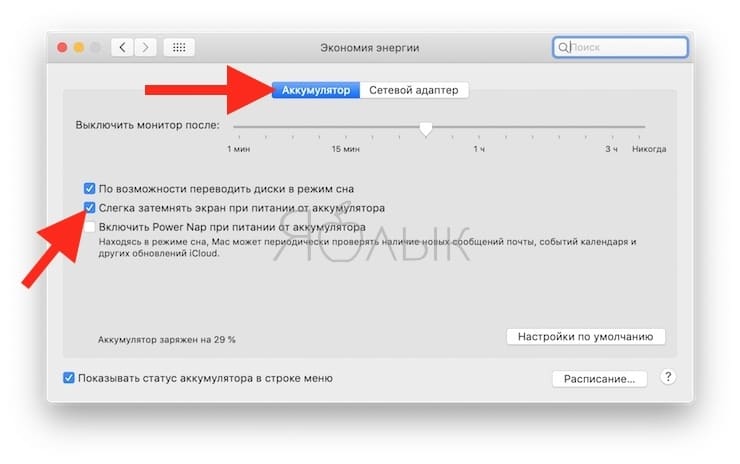 Apple отмечает, что емкость снизится до 80% от изначальной через 1 000 полных циклов зарядки, дальше — хуже.
Apple отмечает, что емкость снизится до 80% от изначальной через 1 000 полных циклов зарядки, дальше — хуже.
Как узнать, сколько циклов перезарядку уже прошло
1 . Кликните на меню Apple («» в левом верхнем углу экрана).
2 . Выберите пункт Об этом Mac .
3 . В Появившемся окне нажмите на кнопку Отчет о системе… .
4 . В разделе Аппаратные средства выберите Электропитание .
5 . Посмотрите на цифру справа от надписи Количество циклов перезарядки .
Как вы уже догадались, всё, что меньше 1 000 — хорошо, всё, что больше — плохо. На работе у меня стоит 13-дюймовый MacBook Pro 2013 года, и за 1,5 года я «наработал всего 103 полных цикла перезарядки. Хватит и мне, и следующему владельцу «прошки».
Необходимое дополнение: старые ноутбуки Apple комплектовались не настолько «выносливыми» аккумуляторами. Первые «маки» и вовсе выдерживали без потери качества всего 300 перезарядок! Проверить свой MacBook можно по специальной таблице Apple:
Если же с числом циклов перезарядки всё нормально, а батарея MacBook по-прежнему разряжается быстро — вполне возможно, она бракованная.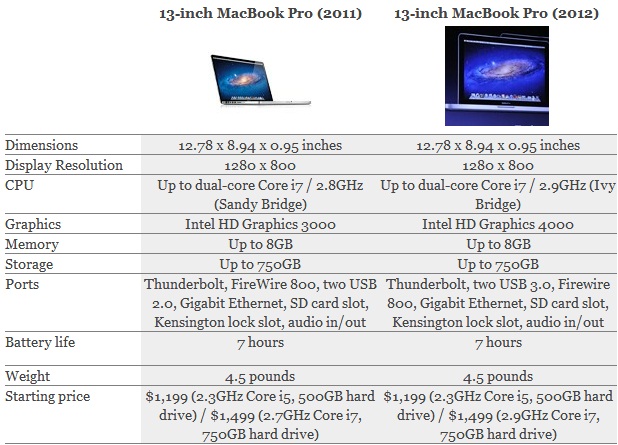 Если гарантия ещё действует, обратитесь к компании-продавцу за бесплатной заменой.
Если гарантия ещё действует, обратитесь к компании-продавцу за бесплатной заменой.
Ноутбуки Apple отличаются хорошими показателями времени автономной работы, но аккумуляторы MacBook, к сожалению, не вечны. Спустя определенное количество циклов зарядки они теряют свою емкость, а впоследствии требуют замены. Операционная система macOS непрерывно отслеживает состояние батареи, поэтому пользователи Mac всегда могут определить степень износа аккумулятора и необходимость его замены.
Зачем проверять состояние аккумулятора Mac
Чем интенсивнее используется аккумулятор MacBook, тем быстрее он изнашивается. Быть в курсе его состояния и технической исправности очень важно, иначе пользователь рискует лишиться работоспособного ноутбука в самый неподходящий момент.
Проверка будет особенно актуальна в случаях, когда время автономной работы устройства сократилось или при подключении кабеля не начинается процесс зарядки.
Как проверить состояние аккумулятора Mac
Чтобы открыть меню с информацией об аккумуляторе, нажмите на клавиатуре клавишу Option (Alt) и кликните по значку индикатора заряда батареи в строке меню OS X.
Как видите, система отображает текущее состояние. Статус «нормальное» означает, что аккумулятор функционирует без каких-либо отклонений. Если ваш компьютер далеко не новый, то вы можете только радоваться такому состоянию батареи. Скорее всего, вы используете свой ноутбук бережно и беспокоиться не о чем.
Аккумулятор может иметь одно из следующих состояний:
Нормальное . Аккумулятор функционирует нормально.
Срок эксплуатации истекает . Это означает, что аккумулятор уже изношен. Вероятно, что в таком состоянии он работает от одного заряда меньшее время, чем изначально. Увидев это предупреждение, можно не волноваться, так как батарея работает исправно. Тем не менее, аккумулятор в ближайшем будущем придется заменить.
Требуется замена . Аккумулятор функционирует нормально, но сохраняет заряд значительно хуже, чем новый аккумулятор. До замены такой аккумулятор можно использовать без вреда для компьютера.
Требуется обслуживание . Батарею в таком состоянии лучше немедленно заменить. Она может быть повреждена и подвержена перегреву. Неисправный аккумулятор может нанести вред другим комплектующим MacBook.
Батарею в таком состоянии лучше немедленно заменить. Она может быть повреждена и подвержена перегреву. Неисправный аккумулятор может нанести вред другим комплектующим MacBook.
Что насчет циклов заряда батареи?
Использование аккумулятора ноутбука Mac количественно выражается числом циклов перезарядки. Один цикл перезарядки соответствует полному использованию заряда аккумулятора, но это не означает, что аккумулятор заряжался ровно один раз. Например, ноутбук мог использоваться один час или более в течение дня до исчерпания половины заряда, а затем был полностью перезаряжен. Если вы делали то же самое на следующий день, это засчитывается как один цикл зарядки, а не как два. Чтобы выполнить один цикл, может потребоваться несколько дней.
Mac отслеживает количество циклов перезарядки. Батареи большинства современных MacBook, MacBook Air и MacBook Pro поддерживают около 1000 циклов, но в зависимости от конкретного устройства и условий его эксплуатации их количество может сократиться и до 300, после чего аккумулятору требуется замена. О том, как узнать количество циклов перезарядки у аккумулятора MacBook, можно .
О том, как узнать количество циклов перезарядки у аккумулятора MacBook, можно .
Теперь вы знаете, как проверить состояние батареи MacBook. Регулярно проверяйте состояние аккумулятора, чтобы обезопасить себя от неожиданных и неприятных поломок.
Справедливые, не завышенные и не заниженные. На сайте Сервиса должны быть цены. Обязательно! без «звездочек», понятно и подробно, где это технически возможно — максимально точные, итоговые.
При наличии запчастей до 85% процентов сложных ремонтов можно завершить за 1-2 дня. На модульный ремонт нужно намного меньше времени. На сайте указана примерная продолжительность любого ремонта.
Гарантия и ответственность
Гарантию должны давать на любой ремонт. На сайте и в документах все описано. Гарантия это уверенность в своих силах и уважение к вам. Гарантия в 3-6 месяцев — это хорошо и достаточно. Она нужна для проверки качества и скрытых дефектов, которые нельзя обнаружить сразу. Видите честные и реальные сроки (не 3 года), вы можете быть уверены, что вам помогут.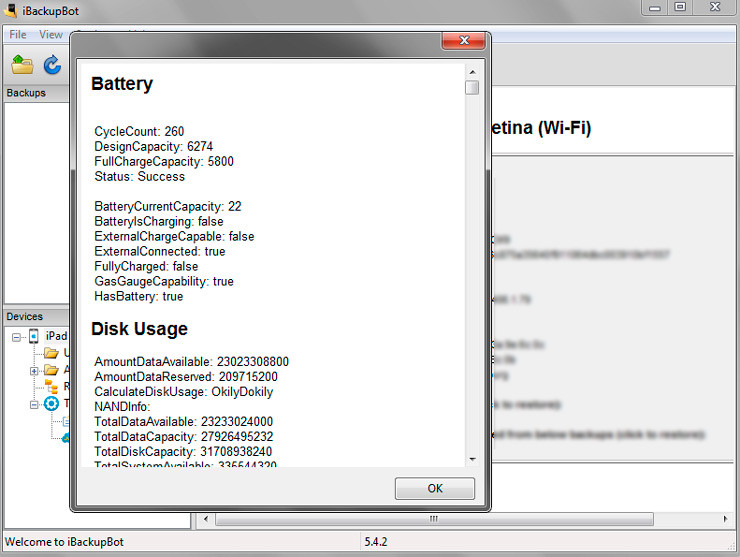
Половина успеха в ремонте Apple — это качество и надежность запчастей, поэтому хороший сервис работает с поставщиками на прямую, всегда есть несколько надежных каналов и свой склад с проверенными запчастями актуальных моделей, чтобы вам не пришлось тратить лишнее время.
Это очень важно и уже стало правилом хорошего тона для сервисного центра. Диагностика — самая сложная и важная часть ремонта, но вы не должны платить за нее ни копейки, даже если вы не ремонтируете устройство по ее итогам.
Ремонт в сервисе и доставка
Хороший сервис ценит ваше время, поэтому предлагает бесплатную доставку. И по этой же причине ремонт выполняется только в мастерской сервисного центра: правильно и по технологии можно сделать только на подготовленном месте.
Если Сервис работает для вас, а не для себя, то он открыт всегда! абсолютно. График должен быть удобным, чтобы успеть до и после работы. Хороший сервис работает и в выходные, и в праздники. Мы ждем вас и работаем над вашими устройствами каждый день: 9:00 — 21:00
Репутация профессионалов складывается из нескольких пунктов
Возраст и опыт компании
Надежный и опытный сервис знают давно.
Если компания на рынке уже много лет, и она успела зарекомендовать себя как эксперта, к ней обращаются, о ней пишут, ее рекомендуют. Мы знаем о чем говорим, так как 98% поступающих устройств в СЦ восстанавливется.
Нам доверяют и передают сложные случаи другие сервисные центры.
Сколько мастеров по направлениям
Если вас всегда ждет несколько инженеров по каждому виду техники, можете быть уверены:
1. очереди не будет (или она будет минимальной) — вашим устройством займутся сразу.
2. вы отдаете в ремонт Macbook эксперту именно в области ремонтов Mac. Он знает все секреты этих устройств
Если вы задаете вопрос, специалист должен на него ответить максимально точно.
Чтобы вы представляли, что именно вам нужно.
Проблему постараются решить. В большинстве случаев по описанию можно понять, что случилось и как устранить неисправность.
После определённого количества циклов зарядки ёмкость аккумулятора уменьшается. Этот показатель различается в зависимости от модели. Можно, конечно, использовать и дальше, но заявленный ресурс будет по факту уже ниже 70%.
Можно, конечно, использовать и дальше, но заявленный ресурс будет по факту уже ниже 70%.
В ноутбуках MacBook есть служба, которая отслеживает состояние аккумулятора:
- В строке меню справа на значке батареи щёлкните, удерживая клавишу Option.
- Откроется меню состояний аккумулятора, где будет показано одно из следующих:
- нормальное — аккумулятор в исправном состоянии;
- скоро нужна замена — значит, что уменьшилась его ёмкость;
- требуется обслуживание — неисправность аккумулятора, MacBook можно использовать только от электросети;
- требуется замена — значит, существенно уменьшилась ёмкость и лучше произвести замену.
Проверка количества циклов
Иногда полезно посмотреть количество отработанных циклов зарядки, чтобы понимать, сколько ещё осталось до его замены. Это нужно, например, если вы покупаете бывший в употреблении ноутбук либо собираетесь продать свой. Либо просто планируете бюджет, поскольку аккумуляторные батареи Apple стоят весьма недёшево.
Чтобы посмотреть информацию, сколько было произведено циклов зарядки, выполните следующее:
- Нажмите клавишу Option и зайдите в системное меню.
- Выберите раздел «Информация о системе».
- Далее, перейдите в «Аппаратные средства», выберите «Электропитание».
- В разделе «Информация об аккумуляторе» (Battery Information) можно посмотреть количество циклов (Cycle Count).
Теперь вам нужно узнать, сколько всего технически заявлено таких циклов. Эту информацию лучше всего получить на сайте производителя https://support.apple.com, где представлена таблица моделей MacBook и количество циклов зарядки аккумулятора до того, как его нужно заменить.
Это количество ограничено по причине самого устройства аккумулятора, в котором вырождается химическое вещество, поэтому все аккумуляторы относят к расходным материалам. Вопрос лишь в том, насколько долго он сможет сохранять свой ресурс, но в любом случае момент замены неизбежен. В современных моделях обычно 1000 циклов зарядки, но в некоторых и 500, и даже 300.
Как посмотреть циклы зарядки macbook?
Жизнь людей измеряется годами, жизнь ноутбуков Apple — циклами перезарядки. Аккумулятор имеет конечный ресурс, рано или поздно его придется менять — поэтому знание о том, сколько времени осталось до славной кончины АКБ, не помешает ни одному владельцу MacBook Air/Pro.
- ОС OS X 10.7 Lion и более поздние версии. Запустите программу «Информация о системе», выбрав в меню Apple (?) пункт Об этом Mac. Затем в окне «Об этом Mac» нажмите кнопку «Отчет о системе».
- В списке «Содержание» (в разделе «Аппаратные средства», см. рис. ниже) выберите «Электропитание».
- Сведения о количестве циклов находятся в разделе «Информация об аккумуляторе» в поле «Количество циклов перезарядки».
Количество циклов зарядки MacBook
Циклы перезарядки – эта величина, которая показывает оставшийся ресурс для использования аккумулятора MacBook. Один цикл перезарядки соответствует полному расходу заряда аккумулятора.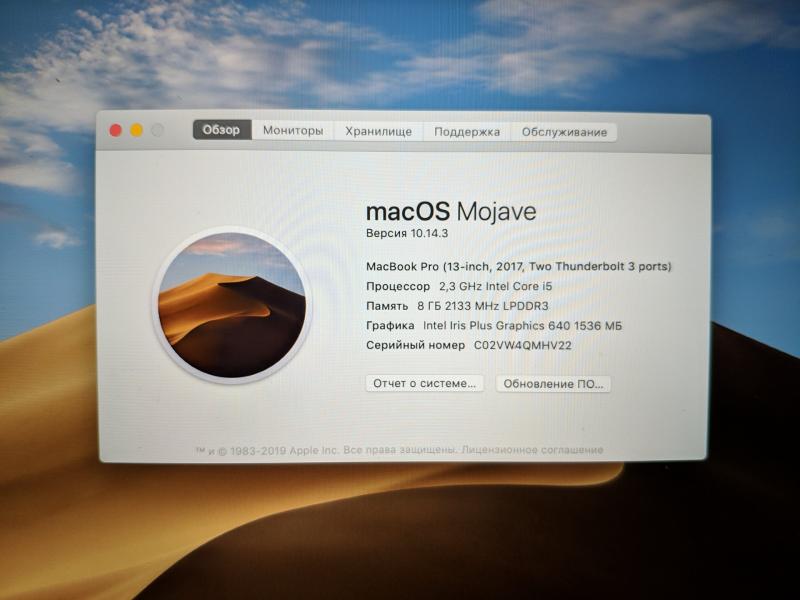 Аккумуляторы имеют ограниченное число циклов перезарядки, после окончания ресурса аккумулятор следует заменить. Если не сделать вовремя, MacBook будет работать меньшее время. Можете заменить аккумулятор MacBook в нашем сервисе.
Аккумуляторы имеют ограниченное число циклов перезарядки, после окончания ресурса аккумулятор следует заменить. Если не сделать вовремя, MacBook будет работать меньшее время. Можете заменить аккумулятор MacBook в нашем сервисе.
Чтобы узнать информацию о циклах перезарядки своего MacBook, нужно в левом верхнем углу нажать на значок в виде «яблока» и выбрать в выпавшем меню «Об этом Maс». В открывшемся окошке нажмите на нижнюю кнопку «Подробнее», снова нажмите «Подробнее»и увидете окно с информацией и боковым меню. В боковом меню выбрать вкладку «Электропитание». Здесь найдете количество циклов перезарядки своего MacBook. Модели MacBook Pro и MacBook Air последних трех лет выдерживают до 1000 циклов перезарядки аккумулятора.
Как сбросить счетчик циклов аккумулятора macbook
Нужно ли отключать MacBook от розетки или как правильно заряжать ноутбуки Apple
Для любого портативного устройства максимальное время автономной работы, скорость зарядки и срок службы аккумулятора являются одними из наиболее важных критериев. Однако далеко не все зависит от производителя — правильная эксплуатация и хранение устройства помогут значительно увеличить эффективность работы батареи. И так, как правильно заряжать ноутбуки Apple?
Однако далеко не все зависит от производителя — правильная эксплуатация и хранение устройства помогут значительно увеличить эффективность работы батареи. И так, как правильно заряжать ноутбуки Apple?
В своих ноутбуках Apple использует химические аккумуляторы, разработанные с учетом передовых технологий в отрасли. Согласно заверениям разработчиков, такая батарея после 1000 полных циклов зарядки/разрядки снизит свою максимальную емкость лишь на 20%. К тому же, с переходом на технологию адаптивной зарядки инженерам компании удалось увеличить общий срок службы аккумуляторов до 5 лет. Впрочем, как уже говорилось выше, эти показатели подразумевают корректную эксплуатацию устройства.
Обычное использование
Итак, при первом включении MacBook Air или MacBook Pro полностью зарядите аккумулятор и обновите программное обеспечение (Apple довольно часто выпускает патчи для операционных систем своих устройств, оптимизирующие их энергопотребление).
При дальнейшем использовании ноутбука имейте в виду, что для аккумуляторов крайне вреден длительный простой. Apple описывает идеального пользователя как человека, работающего с устройством часть дня от батареи, а затем устанавливающего аккумуляторы на зарядку.
Apple описывает идеального пользователя как человека, работающего с устройством часть дня от батареи, а затем устанавливающего аккумуляторы на зарядку.
Apple не рекомендует постоянно держать ноутбук включённым в сеть. Если же вы редко используете ноутбук без подключения к электросети, то рекомендуется производить полный цикл разрядки/зарядки не реже чем один раз в месяц.
Настройки операционной системы
Как уже говорилось выше, разработчики программного обеспечения Apple постоянно стараются повышать энергоэффективность системы, но повлиять на продолжительность автономной работы устройства может и сам пользователь. Ниже приведены параметры, регулировка которых поможет сэкономить заряд аккумулятора.
Экономия энергии. Данный раздел настроек позволяет определить ряд параметров, автоматически вступающих в силу при отключении MacBook от электросети. Для низкого расхода заряда батареи устройство может снизить яркость экрана, производительность, ресурсопотребление и т. д.;
д.;
Яркость
Разработчики Apple рекомендуют использовать минимально комфортный уровень яркости экрана и подсветки клавиш в том случае, когда важно сохранить работоспособность ноутбука на как можно более долгий срок;
AirPort и Bluetooth. Модули беспроводной связи находятся в постоянном поиске подключений и расходуют заряд аккумулятора даже тогда, когда в этом нет необходимости
Отключите эти функции для снижения энергопотребления компьютера;
Приложения и периферийные устройства. Отключите все неиспользуемые устройства (акустику, внешнюю клавиатуру, bluetooth-манипулятор и т.д.) и закройте ненужные приложения — даже в фоновом режиме они способны влиять на время автономной работы MacBook.
Как продлить срок службы аккумулятора
- Обновляйте программное обеспечение MacBook до последних версий. Использование батареи действительно зависит от того, какие приложения и как они работают.
- Воспользуйтесь настройками «Экономия энергии» в меню вашего ноутбука.
 Параметр «Максимальная производительность» приводит к усиленному использованию питания.
Параметр «Максимальная производительность» приводит к усиленному использованию питания. - Регулируйте яркость экрана, не пользуйтесь без необходимости слишком высокой яркостью.
- Отключайте Wi-Fi, если не используете его.
- Избегайте использования MacBook в экстремальных температурных условиях. Оптимальные значения от 10 до 35 градусов по Цельсию.
- Храните аккумулятор заряженным наполовину. Если вы будете хранить его полностью разряженным, это может привести к утрате способности держать заряд. Хранение полностью заряженным может привести к потере ёмкости. Если вы не пользуетесь им более 6 месяцев, подзарядите до 50% и повторяйте это каждые полгода. Условия хранения должны быть с невысокой влажностью и температурой не выше 32 градусов по Цельсию.
3. Ваш MacBook перегревается
Перегрев MacBook может быть основной причиной того, что аккумулятор не заряжается на вашем устройстве. Это связано с тем, что если тепловые датчики вашего Mac обнаруживают ненормальное повышение температуры, в качестве меры безопасности они, как правило, блокируют доступ к батарее. Поэтому необходимо охладить перегревающийся Mac, чтобы избавиться от проблем с зарядкой аккумулятора на MacBook Pro и MacBook Air. Когда вентилятор вашего Mac работает на очень высокой скорости и издает много шума, это явный признак того, что ваше устройство перегревается, и поэтому вентиляторы работают на более высокой скорости, чтобы охладить его.
Поэтому необходимо охладить перегревающийся Mac, чтобы избавиться от проблем с зарядкой аккумулятора на MacBook Pro и MacBook Air. Когда вентилятор вашего Mac работает на очень высокой скорости и издает много шума, это явный признак того, что ваше устройство перегревается, и поэтому вентиляторы работают на более высокой скорости, чтобы охладить его.
В таких случаях вы должны выключить Mac, переместить его на ровную поверхность с хорошей циркуляцией воздуха и дать ему рассеять тепло. Теперь это не единственное решение, это одно из решений для охлаждения перегревающегося Mac.
Как проверить аккумулятор MacBook
Большинство моделей MacBook должны работать от батареи в течение всего дня, по крайней мере, когда они новые. Фактически это составляет около 12-13 часов автономной работы для моделей MacBook Air 2018 и 2019 годов, 10 часов для 13-дюймового MacBook Pro (2018/2019), 10 часов для 15-дюймового MacBook Pro (2018/2019) и 11 часов для 16-дюймовый MacBook Pro (2019).
Конечно, с возрастом вашего Mac вы не сможете получить от батареи столько времени работы из-за естественной деградации, но есть несколько вещей, которые вы можете сделать, чтобы минимизировать это, как мы обсуждаем в этой статье о том, как сэкономить батарею MacBook.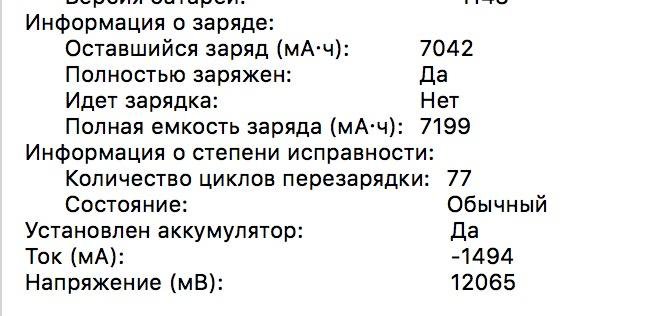 жизнь. По этой причине трехлетний MacBook Air, вероятно, не продержится 12 часов, на которые Apple претендовала, но он должен прослужить разумное количество времени.
жизнь. По этой причине трехлетний MacBook Air, вероятно, не продержится 12 часов, на которые Apple претендовала, но он должен прослужить разумное количество времени.
Если вы просто не получаете достаточного времени автономной работы от Mac, это может быть связано с неисправностью, или это может означать, что батарею необходимо заменить или обслужить. К счастью, легко узнать, есть ли проблема с вашей батареей.
Ваш MacBook постоянно следит за состоянием своей батареи. Для просмотра текущего статуса:
- Удерживайте нажатой клавишу Alt / Option.
- Нажмите значок заряда батареи в правом верхнем углу рабочего стола рядом с часами.
- После заголовка «Условие» в верхней части меню вы увидите одно из четырех сообщений о состоянии батареи: «Обычное», «Скоро заменить», «Заменить сейчас» и «Обслуживание батареи».
Должно быть очевидно, что Normal указывает на исправность батареи. Возможно, что удивительно, Replace Soon — это всего лишь предупреждение, а не требование, и ваш MacBook все равно должен правильно работать от аккумулятора, хотя и с заметно более коротким сроком службы аккумулятора, чем когда он был новым.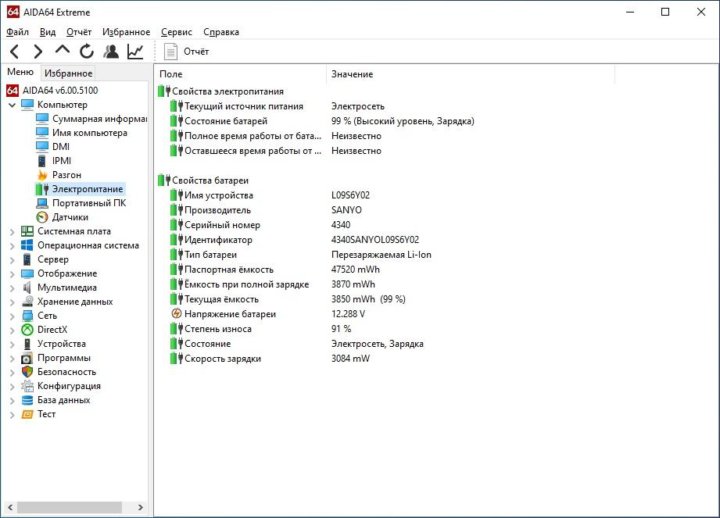
Однако два последних состояния — «Заменить сейчас» и «Аккумуляторная батарея» — указывают на то, что срок службы батареи подходит к концу.
Если вам нужна дополнительная информация, вы можете загрузить стороннее приложение для мониторинга батареи, такое как CoconutBattery от Coconut-Flavor или Battery Health от FlipLab. Они будут контролировать и автоматически регулировать энергосберегающие приложения, работающие в фоновом режиме. Coconut Battery измеряет максимальный заряд батареи по сравнению с первоначальной емкостью, когда она новая, и даже может сравнить производительность вашей батареи с аналогичными моделями.
Такие приложения, как бесплатный CoconutBattery (выше), позволяют углубиться в технические детали, чтобы получить более подробную информацию. Apple не объясняет, как она генерирует показания состояния батареи, но, вероятно, она рассчитывается путем измерения максимального заряда, который батарея в настоящее время может удерживать, против ее первоначальной емкости, когда она новая.
CoconutBattery отобразит обе эти цифры, измеренные в миллиампер-часах (мАч). Например, MacBook Pro, который имел первоначальную емкость 5400 мАч и теперь хранит только 3700 мАч, потерял чуть более 30% своей емкости. Тем не менее, MacBook все равно сообщит, что аккумулятор заряжен на 100%. Это просто не будет длиться так долго, как раньше, и почти наверняка появится сообщение о статусе «Заменить скоро».
Как сбросить SMC на Macbook
Все модели Macbook можно разделить на 3 большие группы:
- Macbook со съемной аккумуляторной батареей. Это модели, представленные до 2009 года;
- Macbook с несъемной аккумуляторной батареей, выпущенные с 2009 по 2017 годы;
- Macbook с несъемной аккумуляторной батареей, выпущенные после 2018 года (с процессором T2).
В зависимости от версии Macbook, будет отличаться процесс сброса SMC. Рассмотрим для каждого варианта портативных компьютеров данный процесс отдельно.
Обратите внимание:
Все описанные ниже действия нужно выполнять на компьютере с заряженной аккумуляторной батареей, либо при подключении к сети через кабель питания.
Сброс SMC на Macbook старше 2018 года (с процессором T2)
Чтобы сбросить контроллер управления системой на моделях старше 2018 года, Macbook, Macbook Pro и Macbook Air, нужно последовательно выполнить следующие действия.
Первым делом выключите компьютер. Это можно сделать обычным способом через операционную систему или зажав кнопку включения/выключения, если текущая проблема не дает возможности стандартно выключить ноутбук.
Далее на 10 секунд зажмите кнопку включения/выключения ноутбука и отпустите ее. После чего подождите 3-5 секунд и включите компьютер стандартным способом.
Если в результате описанных выше действий проблема не была решена, можно переходить непосредственно к сбросу контроллера управления. Для этого снова выключите Macbook.
На клавиатуре компьютера зажмите три клавиши: Control (левый), Option (левый) и Shift (правый) на 7 секунд. Потом добавьте к этой комбинации кнопку питания, зажав и ее, и удерживайте еще 7 секунд. Далее отпустите все клавиши.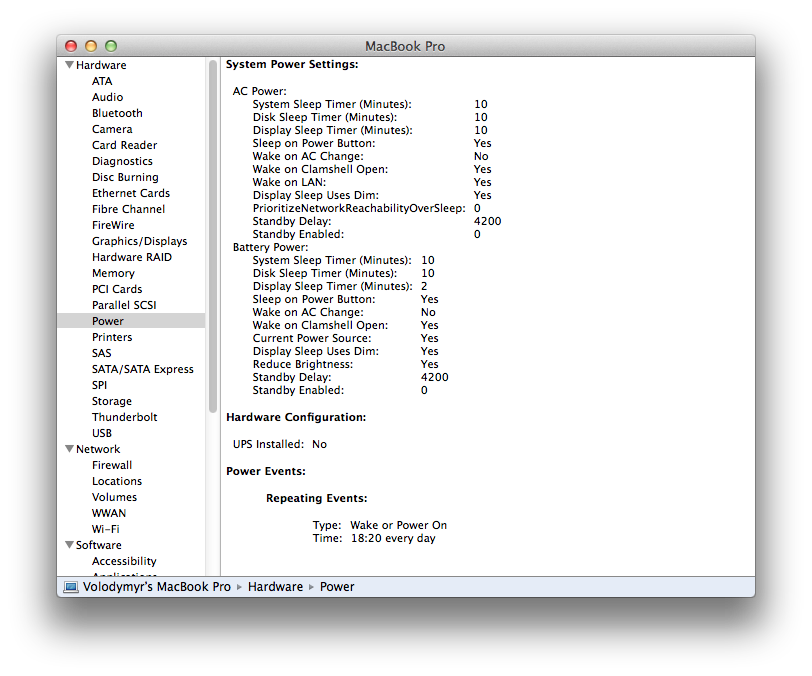
Спустя 3-5 секунд можно включить компьютер, SMC будет сброшен.
Обратите внимание: Во время описанных выше действий, при зажатии трех клавиш, компьютер может начать включаться. Не беспокойтесь об этом и продолжайте действовать по инструкции
Сброс SMC на Macbook 2009-2017 годов с несъемным аккумулятором
Процесс сброса SMC на моделях этих годов незначительно отличается от описанного выше. Первым делом выключите компьютер любым способом.
Далее необходимо зажать три клавиши на клавиатуре: Control (левый), Option (левый) и Shift (левый). Держите эти клавиши зажатыми в течение 3-5 секунд, после чего, продолжая их удерживать, зажмите еще клавишу включения/выключения компьютера. Таким образом, одновременно будут зажаты 4 клавиши. Держите их в течение 10 секунд.
Когда указанное время пройдет, отпускайте клавиши и нажимайте на кнопку питания, чтобы включить Macbook. Компьютер должен загрузиться со сброшенными данными из SMC.
Сброс SMC на Macbook до 2009 года со съемным аккумулятором
На старых Macbook, где аккумулятор можно было снять, сброс SMC выполняется гораздо проще.
Чтобы приступить к процессу, выключите компьютер и удалите аккумулятор из компьютера.
После этого держите на протяжении 5 секунд зажатой кнопку включения/выключения.
Далее установите на место аккумулятор и нажмите на кнопку питания, чтобы запустить компьютер.
Все, на этом SMC будет сброшен.
Проверка количества циклов
Иногда полезно посмотреть количество отработанных циклов зарядки, чтобы понимать, сколько ещё осталось до его замены. Это нужно, например, если вы покупаете бывший в употреблении ноутбук либо собираетесь продать свой. Либо просто планируете бюджет, поскольку аккумуляторные батареи Apple стоят весьма недёшево.
Чтобы посмотреть информацию, сколько было произведено циклов зарядки, выполните следующее:
- Нажмите клавишу Option и зайдите в системное меню.
- Выберите раздел «Информация о системе».
- Далее, перейдите в «Аппаратные средства», выберите «Электропитание».
- В разделе «Информация об аккумуляторе» (Battery Information) можно посмотреть количество циклов (Cycle Count).

Теперь вам нужно узнать, сколько всего технически заявлено таких циклов. Эту информацию лучше всего получить на сайте производителя https://support.apple.com, где представлена таблица моделей MacBook и количество циклов зарядки аккумулятора до того, как его нужно заменить.
Это количество ограничено по причине самого устройства аккумулятора, в котором вырождается химическое вещество, поэтому все аккумуляторы относят к расходным материалам. Вопрос лишь в том, насколько долго он сможет сохранять свой ресурс, но в любом случае момент замены неизбежен. В современных моделях обычно 1000 циклов зарядки, но в некоторых и 500, и даже 300.
В таблице показано допустимое количество циклов для различных моделей Mac
Как определить «здоров» ли ноутбук Apple?
Если ноутбук при работе от аккумулятора быстро разряжается, может быть, пришло время поменять батарею.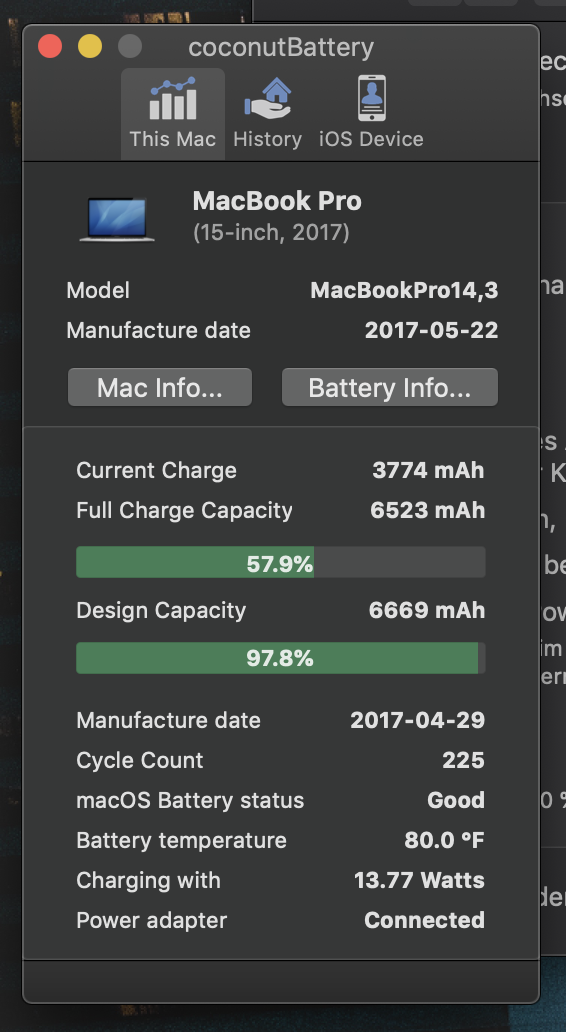 Рекомендуется это делать, когда осталось менее 25-30% от всего ресурса циклов перезарядки.
Рекомендуется это делать, когда осталось менее 25-30% от всего ресурса циклов перезарядки.
Чтобы выяснить, сколько раз прошел свои циклы ваш ноутбук, выполните следующие действия:
- нажмите Option (Alt) на клавиатуре ноутбука;
- во всплывшим окне выберите меню «Apple»;
- перейдите в раздел «Информация о системе»;
- найдите блок «Аппаратные средства», в нем перейдите в раздел «Электропитание»;
- кликните на «Информация об аккумуляторе»;
- в открывшемся окне нужная информация находится в строке «Количество циклов перезарядки».
Если количество циклов перезарядки близко к максимальному для вашей модели ноутбука, то запланируйте замену аккумулятора на ближайшее время. Новая литий-ионная батарея обеспечит длительную работу без подключения к электросети.
Рассказать о том, в каком состоянии батарея, может еще один инструмент в Mac OS. Чтобы получить данные системной оценки, удерживайте клавишу «Option» и кликните на иконку батарейки. Откроется окно, первая строка которого дает оценку состоянию аккумулятора. Новые ПК обычно показывают статус «Состояние: нормальное», но возможны и другие варианты:
Откроется окно, первая строка которого дает оценку состоянию аккумулятора. Новые ПК обычно показывают статус «Состояние: нормальное», но возможны и другие варианты:
- срок эксплуатации истекает;
- требуется замена;
- требуется обслуживание.
Больше данных о батарее MacBook
Для решения некоторых проблем с производительностью и эффективностью зарядки нужно получить подробные сведения о состоянии батареи. Встроенными средствами ноутбука Apple этого не сделать, поэтому можно скачать специализированную программу. В большинстве случаев сразу после запуска такого приложения на ПК откроется окно.
Список параметров, которые можно узнать, благодаря таким софтверным решениям:
- модель ноутбука и год его выпуска;
- текущее состояние заряда батареи;
- емкость полной зарядки аккумулятора;
- количество пройденных циклов перезарядки;
- температура и статус батареи.
Эти данные также могут помочь в принятии решения о покупке б/у устройства. Так по значению полной емкости вы сможете увидеть, сколько вмещает батарея в настоящий момент. Сравнивайте эти данные с тем, что указано на сайте Apple для конкретной модели ноутбука.
Так по значению полной емкости вы сможете увидеть, сколько вмещает батарея в настоящий момент. Сравнивайте эти данные с тем, что указано на сайте Apple для конкретной модели ноутбука.
Обращайте внимание на соотношения. Например, при небольшом числе циклов, но большой изношенности по критерию полной емкости, можно делать вывод о некорректной предшествующей эксплуатации
При большом количестве цикло и большом износе высока вероятность правильной эксплуатации аккумулятора, но в скором времени придется потратиться на новую батарею.
5. Перезагрузите аккумулятор
Модели MacBook и MacBook Pro, представленные в начале 2009 года или ранее, а также модель MacBook (13 дюймов) 2009 года оснащены съемными батареями.
Если у вас MacBook со съемным аккумулятором, вы должны извлечь аккумулятор, подождать минуту, а затем снова вставить аккумулятор. Пожалуйста, следуйте инструкции, прилагаемой к MacBook, чтобы узнать, как правильно установить аккумулятор. После того, как вы сбросили аккумулятор, попробуйте зарядить его, чтобы узнать, не устранило ли это проблемы с зарядкой Mac.
Если у вашего MacBook несъемный аккумулятор, вам необходимо сбросить SMC.
Влад Гороховский
Редактор. Пишу про софт и гаджеты, которые мне интересны. Делаю клавиатурный тренажер KeyKey для Mac.
Влад Гороховский
Аккумуляторы MacBook не вечные и за полтора-два года теряют около 30% емкости. Когда это произойдет, вы повествуете, что ноутбук стал работать ощутимо меньше, и увидите предупреждение о проблемах с зарядкой. Именно так произошло у меня, когда емкость аккумулятора упала всего на 25%.
В этой статье я расскажу, как проверить здоровье аккумулятора, и в случае необходимости выполнить калибровку батареи MacBook. Показывать буду на примере своего 12-дюймового MacBook 2015-года выпуска.
macOS сообщает, что требуется обслуживание аккумулятора MacBook
Что такое хороший цикл зарядки аккумулятора для MacBook?
Еще одна фигура, которую стоит отметить в CoconutBattery, — это число циклов, которое также известно как число циклов зарядки.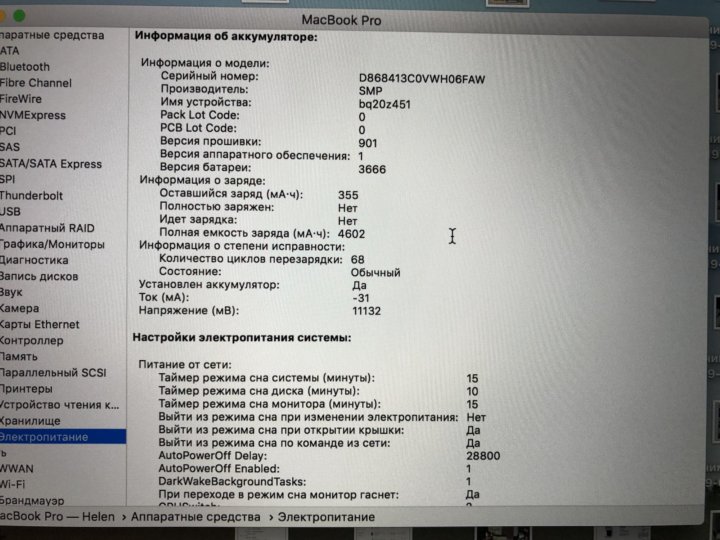 Это измеряет, сколько раз 100% заряда батареи было разряжено
Это измеряет, сколько раз 100% заряда батареи было разряжено
Это важно, потому что во время каждого цикла зарядки аккумулятор теряет небольшую часть своей способности удерживать заряд, что приводит к падению емкости с течением времени
Следует отметить, что цикл зарядки не обязательно означает полное истощение сока от полной зарядки. Использование 50% срока службы батареи за один день до зарядки и использование 50% на следующий день будет означать, что один цикл зарядки был зарезан. Таким образом, вы будете использовать циклы зарядки, даже если ваш MacBook по большей части подключен к сети, а время работы от батареи составляет всего один или два часа.
Хранение MacBook полностью заряженным в течение длительного периода времени без использования может навсегда уменьшить общую емкость зарядки. Хранение полностью разряженного MacBook может привести к тому, что Apple называет состояние глубокого разряда, что может сделать невозможным заряд батареи в будущем. Чтобы избежать любой ситуации, попробуйте сохранить MacBook заряженным на 50% и выключить его перед сохранением, а не переводить в спящий режим.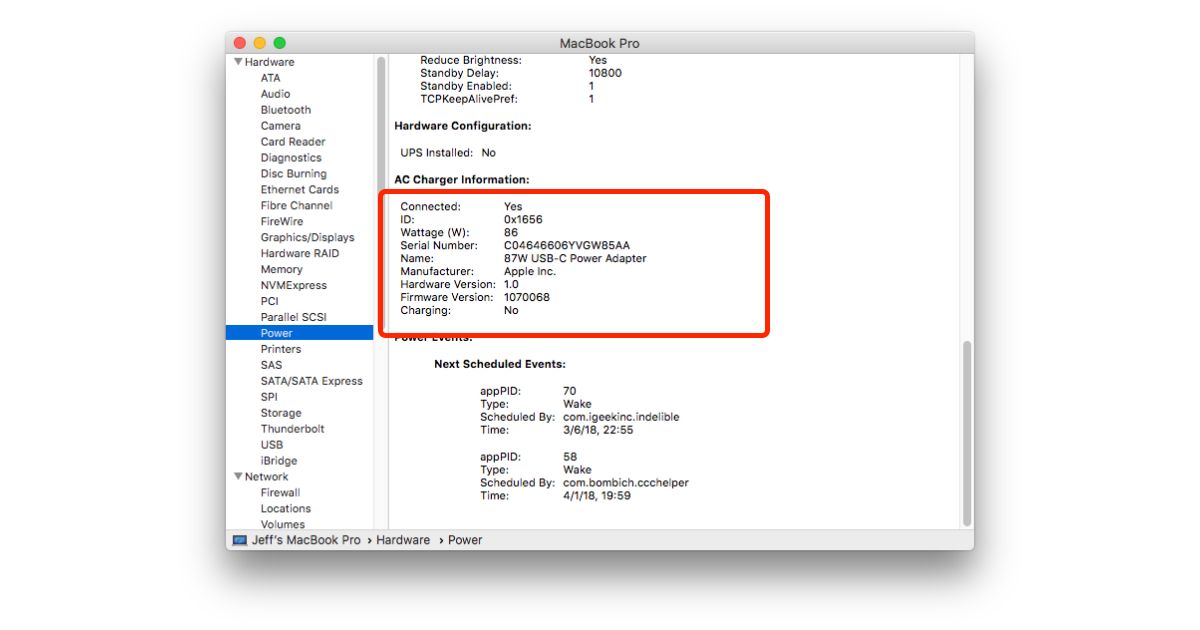
Аналогичным образом, не стоит постоянно оставлять подключенный MacBook включенным. Убедитесь, что время от времени батарея разряжается.
Apple утверждает, что ее линейка MacBook сохраняет 80% своей емкости зарядки после 1000 циклов зарядки, и это имело место в большинстве моделей с 2009 года. После этого Apple считает, что батарея «расходуется», и с этого момента вы можете начать замечать проблемы, если не предупреждения о состоянии батареи.
Если ваш MacBook все еще находится на гарантии (или покрывается AppleCare), и у вас возникают проблемы, когда количество циклов значительно ниже 1000, вам следует записаться на прием к гению Apple, поскольку батарея может иметь производственный дефект
Обратите внимание, что индикатор заряда, который, кажется, застрял в пределах 93-99% заряда, не является неисправностью. Так работают батареи MacBook
Проверка состояния батареи
Для проверки состояния батареи можно воспользоваться iStat Pro (бесплатно), coconutBattery (бесплатно, может отображать некорректную информацию) или же средствами Mac OS: Option + > System Information > Hardware > Power.
Здоровье вашей батареи представлено в процентах или mAh и соответствует текущей полной емкости батареи (mAh) в сравнении с идеальной полной емкостью (100%). Но не стоит полностью доверять показаниям здоровья батареи, так как это плавающая величина и может изменяться как в меньшую, так и в большую сторону.
Вполне нормально, если здоровье батареи вашего новенького MacBook будет немного больше или меньше 100%, или если со временем оно будет меняется в большую или меньшую сторону. Здоровье батареи может меняться не только в меньшую сторону.
Таким образом сегодня состояние батареи может быть на уровне 94%, а через пару дней оно может подняться до 97%.
Apple создает продукты для долговечной службы. Встроенные батареи нынешней линейки MacBook Pro тому пример. Батареи других ноутбуков выдерживают всего 200 — 300 циклов перезарядки. Тогда как батареи MacBook могут быть заряжены до 1000 раз и прослужить до 5 лет.
Таким образом, используя одну батарею в маке, мы поменяем до трех батарей в обычном ноутбуке за одинаковый промежуток времени.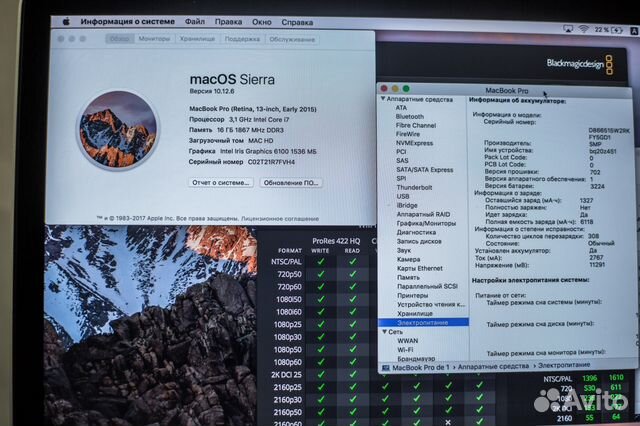 Это экономит наши деньги, образует меньше отходов и увеличивает срок службы вашего MacBook.
Это экономит наши деньги, образует меньше отходов и увеличивает срок службы вашего MacBook.
Поставте утилиту Endurance
Если продлить время работы от аккумулятора нужно прямо сейчас, то попробуйте Endurance.
Endurance может ограничивать частоту процессора при низкмо заряде аккумулятора
- замедляет частоту процессора, что снижает его энергопотребление;
- «усыпляет» неактивные, но открытые приложения, которые потребляют много энергии;
- берет на себя регулировку яркости экрана и меняет её более агрессивно, чем сама операционная система.
Endurance может продлить время автономной работы на 15-20%. Но за счёт снижения производительности ноутбука. Поэтому Endurance скорее временное решение. Если аккумулятор уже изношен, то логичнее его заменить.
Почему не стоит доверять автоматическим «клинерам» и «оптимайзерам»
Утилиты-клинеры, самой популярной из которых является CleanMyMac
, не позволяют в полной мере удалять весь системный кэш и мусор.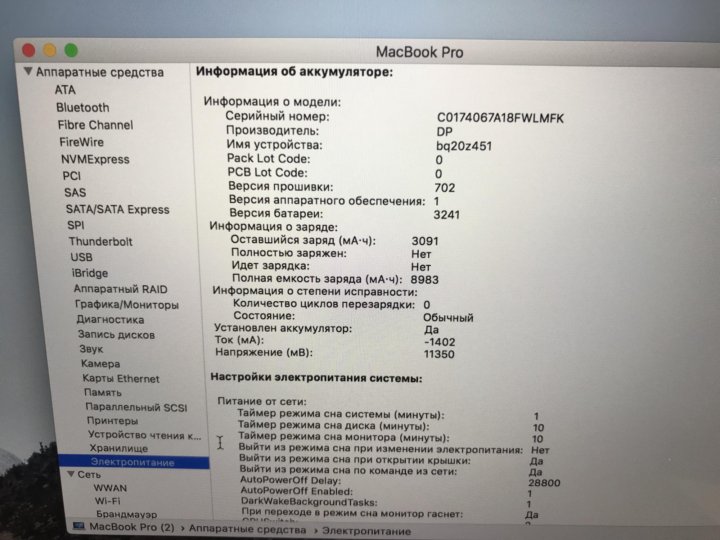
Я лично не имею ничего против утилиты от MacPaw
, но сам давно отказался от её использования.
Разработчики подобных программ закладывают в алгоритмы очистки все места и закоулки macOS, которые следует проверять при поиске мусора и кэша. Если предоставить программе слишком большое пространство, велика вероятность удаления нужных данных. Так программисты указывают пути и папки, в которые по умолчанию сохраняют свои данные и документы большинство программ.
После очередного обновления сторонние приложения могут начать использовать другую папку или местоположение временной директории, а утилита для очистки уже не будет знать, где искать этот мусор.
Разработчики клинеров стараются держать руку на пульсе и регулярно обновлять подобные данные, но уследить за всеми приложениями просто невозможно.
Иногда у разработчиков просыпается жадность и новые правила очистки они называют ключевым обновлением, требуя оплату лицензии даже у текущих пользователей программы.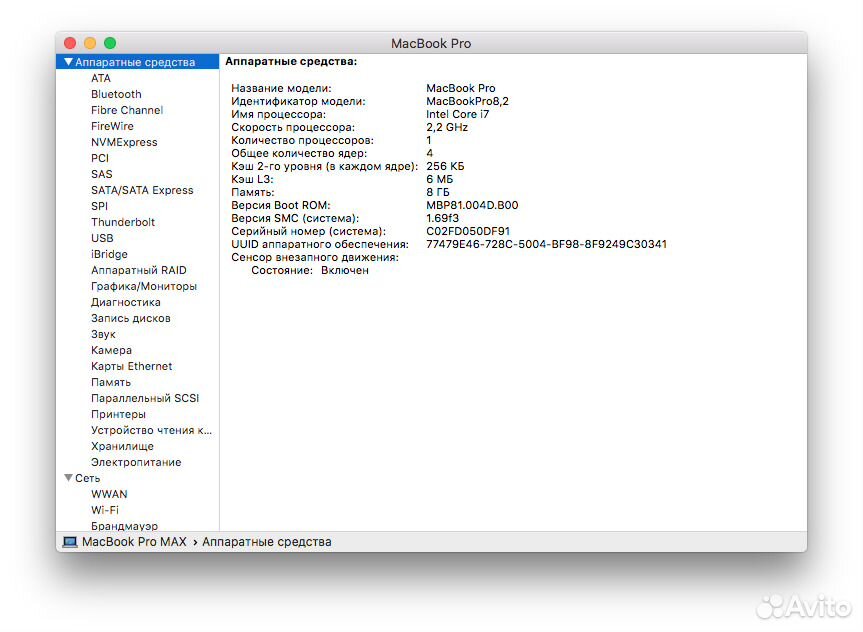
Для максимально эффективной очистки системы без ручной чистки и удаления не обойтись.
Типичные проблемы, которые решает эта функция
Как мы уже упоминали, SMC включает в себя множество функций, когда дело доходит до координации различных компонентов и различных функций
Вот почему очень важно сбросить его, как только вы обнаружите некоторые общие проблемы, которые могут быть связаны с этим простым чипом. На самом веб-сайте подробно описаны все проблемы, которые могут возникнуть, когда этот чип входит в цикл, и наверняка некоторые из этих проблем вам знакомы
Поэтому при возникновении любой из перечисленных ниже проблем необходимо как можно скорее сбросьте SMC, избегая необходимости восстанавливать операционную систему, что, несомненно, является чем-то радикальным, когда возникает проблема. Наиболее частые ситуации следующие:
- Вентиляторы быстро ускоряются без причины.
- Подсветка клавиатуры не работает должным образом, так как не адаптируется к изменениям окружающего освещения.

- Компьютер не включается при нажатии кнопки питания или происходят неожиданные выключения без каких-либо объяснений.
- Компьютер работает медленно, даже если он не потребляет много ресурсов ЦП.
- Батарея не заряжается должным образом или быстро разряжается.
- Датчики температуры или батареи не работают должным образом.
Понимание батарей в ноутбуки Mac
Макбук, макбук Аир и макбук про компьютеры поставляются с литий-полимерные батареи, чтобы обеспечить максимальный срок службы аккумулятора в компактном пространстве. Чтобы понять технологию батареи и аккумулятора, это хорошо, чтобы знать общую терминологию батареи:
- Цикл графа: батареи должны функционировать в течение определенного числа циклов. Это число представляет собой сумму полных и частичных циклов разрядки на протяжении всей жизни батареи. Вы можете увидеть цикл посчитать лимит для вашего компьютера, путем пересмотра определения цикла батареи счетчик для ноутбуков Mac.
- Полная емкость заряда: измеряется в мАч (миллиампер-часы), это указывает на количество энергии батарея может содержать, меньше энергии, необходимой для выключения устройства.
 Это число понижается, когда батарея истощается с использованием и возраст.
Это число понижается, когда батарея истощается с использованием и возраст. - Оставшийся заряд емкость: это количество представляет собой количество энергии осталось в батареи измеряется в мАч (миллиампер-часов). Используя компьютер, когда он не подключен к сети переменного тока вызовет эта цифра меньше, так как сила истощается от аккумулятора.
- Потребляемая / обедненный: расходные материалы являются те, которые истощают со временем их внутренние компоненты используются. Батареи, из-за их химических компонентов, считаются расходными материалами, и с течением времени они теряют способность удерживать заряд. Если цикл считать от аккумуляторов, превышает ее ожидаемый лимит, батарея считаются использованными.
- Неисправен: аккумуляторы считаются бракованными, когда они перестают работать из-за дефекта материала или изготовления, или из-за производственного дефекта. Дефектные батареи покрываются на один год от Apple ограниченная гарантия и расширенный сервис контрактов.

- Нагрузка: объем деятельности, выполняемых задач или задач. Некоторых энергоемких процессов, к увеличению нагрузки на аккумулятор и в результате значительно уменьшено время работы на одной зарядке.
Настройка Mac впервые
Когда вы настраиваете ваш Mac в первый раз, некоторые виды деятельности—такие как настройка почты и фотографии, загружать ваши файлы из iCloud, и индексировать файлы с фарой—может использовать больше энергии, чем ваш Mac требуется в общее пользование.
Если у вас есть большое количество данных для передачи по Wi-Fi, он может занять несколько дней для вашего Mac, чтобы завершить процесс установки. Лучше всего, чтобы сохранить ваш компьютер подключен к источнику питания в течение этого времени. После завершения установки, срок службы батареи начнут отражать регулярные действия, которые вы выполняете на вашем компьютере.
Как сделать backup
Можно воспользоваться интегрированной в MacBook утилитой. Она называется Time Machine (ТМ). Также понадобится портативный винчестер.
Также понадобится портативный винчестер.
Как действовать:
- Подсоединить флешку или другой носитель.
- Макбук предложит применить ее для создания резерва посредством ТМ.
- Клацнуть на «Зашифровать диск резервного копирования».
- Кликнуть «Использовать».
Если программа не просит разрешения на выбор накопителя для бэкапа, понадобится внести его вручную.
Как это сделать в параметрах ТМ:
- Нажать «Выбрать резервный диск».
- Из предложенных отметить нужный вариант.
- Потом уже определить шифрование копии и нажать «Использовать».
Важно! Если на диске есть файлы, программное обеспечение (ПО) предложит стереть данные. Если информация на носителе важна, лучше воспользоваться другим накопителем
Как правило, ТМ делает бэкапы автоматически. Но перед сбросом MacBook Pro или другого ПК от Apple до заводских параметров можно сделать резерв самостоятельно. Для этого в меню ПО нужно просто выбрать соответствующую опцию — и софт начнет копирование.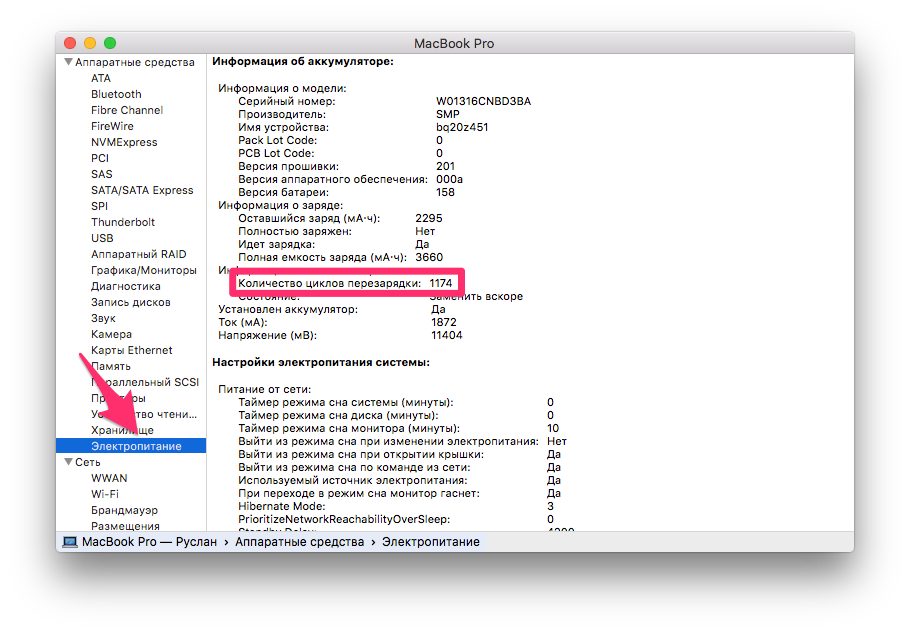
Полезно: Как перенести контакты с айфона на айфон — 2 легких способа
Лучше ли усыпить Mac, чем выключить?
В режиме сна ваш Mac потребляет меньше энергии, и его можно «разбудить» намного быстрее, чем время, необходимое для включения компьютера Mac, который был выключен. Фактически, новые Mac с процессором Apple M1 выходят из спящего режима практически мгновенно из-за особенностей конфигурации системы, что делает этот вариант еще более заманчивым.
Хорошее практическое правило заключается в том, что если вы собираетесь отлучиться от Mac всего на час, два или даже на ночь, лучше всего дать ему поспать. Если дольше, вы захотите выключить его по причинам, изложенным в следующем разделе.
Чтобы перевести Mac в режим сна, нажмите значок Apple в левом верхнем углу экрана и выберите Спать из меню.
Вы также можете настроить Mac на режим сна после определенного периода бездействия, что полезно, если вы ложитесь спать и забываете сделать это вручную.
Чтобы настроить Mac на автоматический переход в спящий режим, откройте Системные настройки и нажмите на Энергосбережения.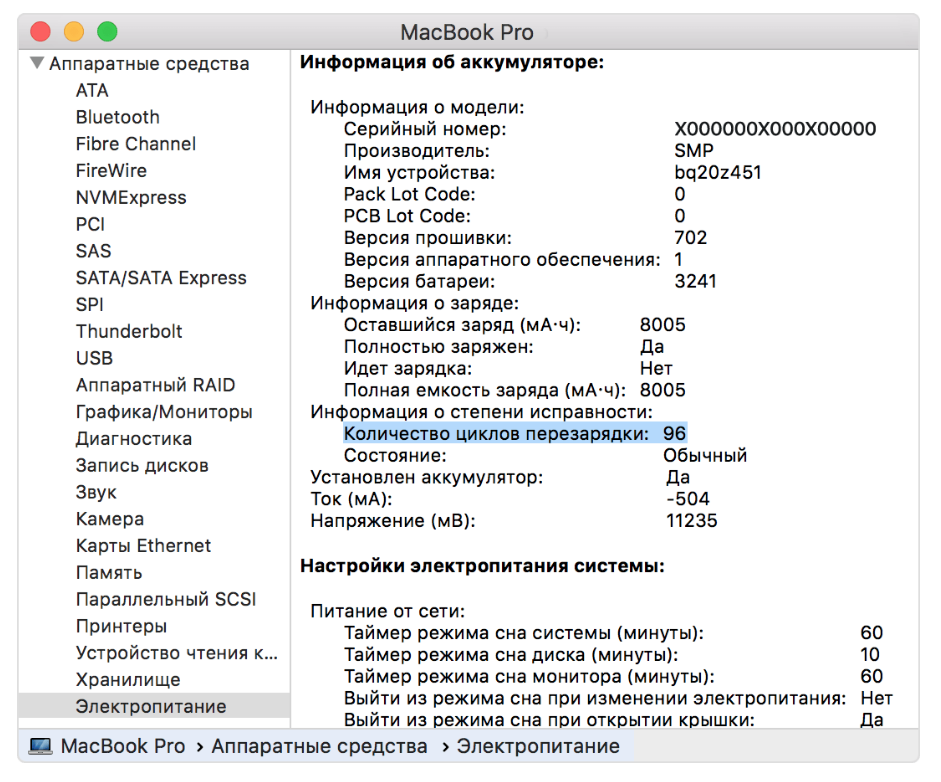 Вы увидите два параметра в верхней части окна (Аккумулятор и Зарядное устройство) или просто Зарядное устройство на iMac и Mac mini, так как у них нет батарей.
Вы увидите два параметра в верхней части окна (Аккумулятор и Зарядное устройство) или просто Зарядное устройство на iMac и Mac mini, так как у них нет батарей.
Вы увидите ползунок вверху, который позволяет вам установить, как долго Mac должен быть в режиме ожидания, прежде чем дисплей будет отключен. Выберите разумное количество, так как 2 минуты будут очень утомительными, если вы думаете о чем-то во время написания документа или презентации.
Затем убедитесь, что Предотвратить автоматический переход компьютера в спящий режим при выключенном дисплее флажок не установлен.
Там вы найдете несколько других вариантов для настройки поведения вашего Mac, например, перевод жестких дисков в спящий режим, и мы рекомендуем включить их все.
Выполните калибровку батареи MacBook
Чтобы полностью разрядить аккумулятор, хорошо подойдет тестовый пакет Blender Benchmark. Этот бенчмарк показывает насколько быстро ваша система способна отрендерить видеосцену. В момент теста процессор ноутбука загружается на 100%, что помогает быстрее разрядить аккумулятор.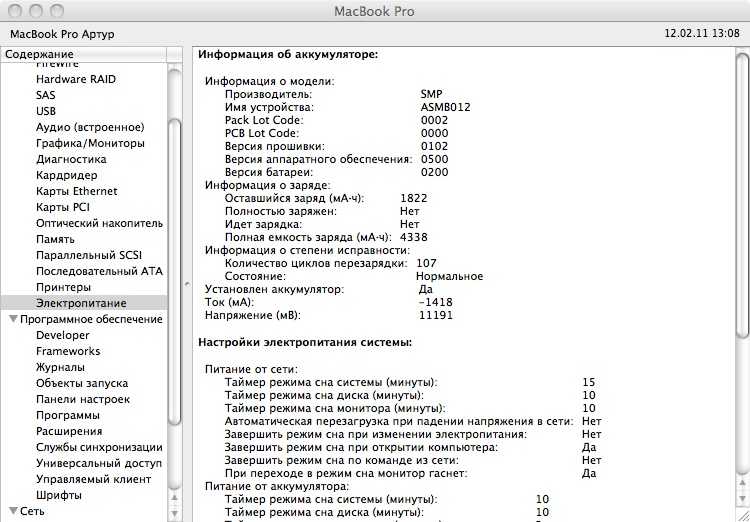
Перед тем, как запустить Blender, выключите автоматический сон. Для этого переведите ползунок «Выключить монитор после. » в крайнее правое положение.
▸ Системные настройки… ▸ Экономия энергии ▸ Аккумулятор
Отключите автоматический переход ноутбука в режим сна, чтобы он не уснул во время теста Blender
Теперь запустите Blender Benchmark и нажмите кнопку Run Complete Benchmark . На топовом iMac тест занимает полтора часа. Скорее всего, аккумулятор ноутбука сядет раньше. Мой MacBook разрядился еще на половине первой сцене рендеринга, а всего их шесть.
Blender за пару часов посадит аккумулятор любого MacBook
После отключения ноутбука не ставьте его сразу на зарядку, а оставьте в таком состоянии еще на часик другой. А лишь затем полностью зарядите и снова проверьте здоровье утилитой coconutBattery.
Мне калибровка помогла лишь незначительно. Здоровье «поднялось» на 3%: с 70.5% до 73.4%. А емкость аккумулятора на 150 миллиампер: с 3713 до 3862. Это значит, что аккумулятор потерял емкость безвозвратно.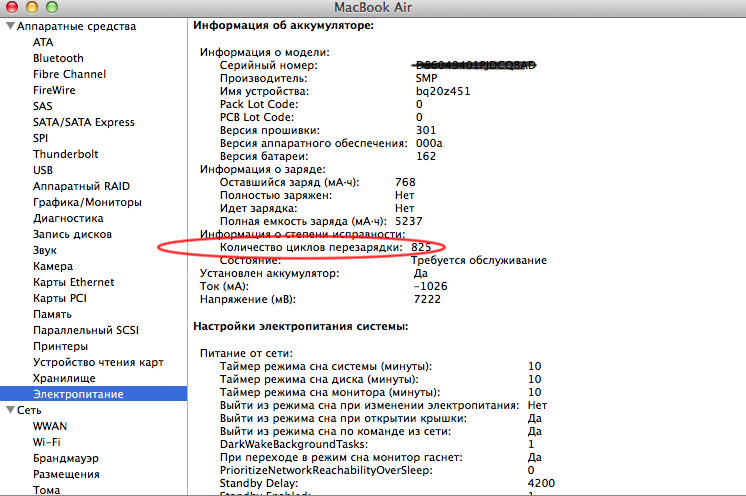 Его пора менять.
Его пора менять.
После калибровки «здоровье» аккумулятора улучшилось на 3%
Сбросить контроллер управления системой (SMC)
Контроллер управления системой, или SMC, на вашем Mac встроен в операционную систему и объединяет в себе различные функции, включая дисплей, питание от батареи, загрузку, выключение, спящий режим и многое другое. Если что-то выходит из строя с помощью индикатора батареи, сброс SMC может обновить процент заряда батареи, чтобы он снова стал точным.
Способ сброса SMC зависит от типа вашего Mac. Если у вас старый ноутбук Mac со съемным аккумулятором, первое, что вам нужно сделать, это выключить компьютер и отсоединить его от источника питания. Выньте аккумулятор. Затем нажмите и удерживайте кнопку питания в течение пяти секунд, пока батарея все еще разряжена в машине. Вставьте аккумулятор снова, подключите ноутбук к источнику питания и включите его снова.
Если у вас более новая модель MacBook без съемного аккумулятора, процедура будет немного другой.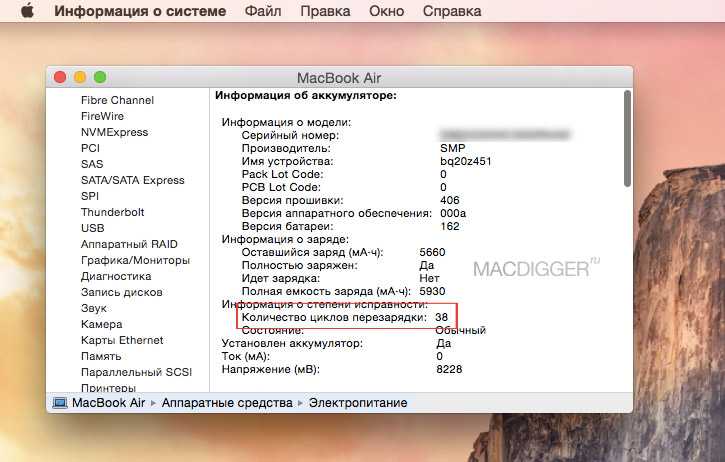 Выключите компьютер, но подключите его к источнику питания, когда он выключен. Нажмите одновременно клавиши Shift, Control, Option и Power — первые три должны быть клавишами на левой стороне клавиатуры.
Выключите компьютер, но подключите его к источнику питания, когда он выключен. Нажмите одновременно клавиши Shift, Control, Option и Power — первые три должны быть клавишами на левой стороне клавиатуры.
Внимательно следите за процентом заряда батареи, который ваш Mac отображает относительно вашего использования в течение следующего дня или двух, и наблюдайте, если сброс SMC устранил проблему.
Что не так с моей батареей MacBook
Если вы проверили состояние батареи в соответствии с приведенными выше инструкциями, вы получите сообщение, например, «Сервисная батарея», или, на старых моделях, «Низкий уровень заряда батареи» или «Нет доступных батарей». Вы можете быть удивлены, что именно с аккумулятором в вашем MacBook.
Или, может быть, вы не увидели сообщение о том, что есть проблема с батареей MacBook. В этом случае, что вы можете сделать, чтобы устранить проблемы, с которыми вы сталкиваетесь, когда ваш MacBook не держит заряд или медленно заряжается.
Аккумулятор не заряжается
Это может быть не батарея, которая виновата.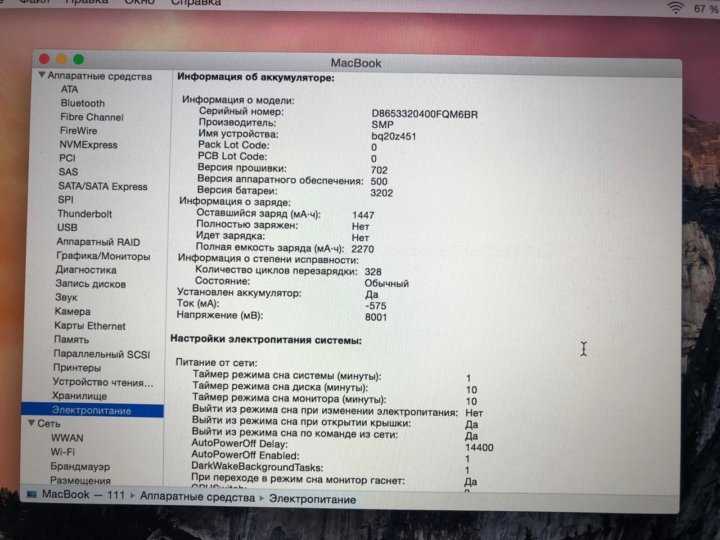
Однажды мы взяли MacBook Air в Apple Store, потому что он не заряжался. Оказалось, что неисправность была в зарядном устройстве MagSafe, которое не работало. Apple заменила зарядное устройство и все было хорошо.
Если вы обнаружите, что ваша батарея не заряжается — возможно, индикатор батареи мигает или не горит оранжевым (заряжается) или зеленым (заряжается и работает от сети) — прочитайте: Как починить MacBook, который не заряжается.
Как просмотреть количество циклов заряда батареи на ноутбуке с Windows
Как вы, наверное, знаете, перезаряжаемые батареи являются расходными материалами. Хотя аккумулятор в вашем ноутбуке, как мы надеемся, прослужит несколько лет, его производительность со временем ухудшается по мере использования. Это означает, что срок службы батареи через два года меньше, чем у новой, даже при 100-процентном заряде.
Чтобы количественно определить, насколько сильно изнашивается батарея вашего устройства, вы можете проверить циклы ее работы от батареи. Давайте посмотрим, как запустить подсчет циклов батареи на вашем ноутбуке с Windows, чтобы следить за его работоспособностью.
Давайте посмотрим, как запустить подсчет циклов батареи на вашем ноутбуке с Windows, чтобы следить за его работоспособностью.
Что такое счетчик циклов батареи?
Аккумуляторный цикл просто означает один полный разряд аккумулятора со 100 до нуля процентов. Это не должно происходить сразу. Например, если батарея вашего ноутбука разряжается со 100 до 50 процентов, вы снова заряжаете ее до 100 процентов и позволяете ей снова упасть до 50 процентов, что считается одним циклом.
Счетчик циклов батареи — это количество раз, когда ваша батарея прошла цикл. Чем меньше количество циклов зарядки аккумулятора вашего ноутбука, тем «здоровее» его аккумулятор. Здоровая батарея будет держать заряд, близкий к заводскому максимальному, по сравнению с батареей, которая интенсивно использовалась.
К счастью, Windows предоставляет простой способ проверить количество циклов заряда батареи вашего ноутбука. Если вам интересно, как долго вы работали с аккумулятором за эти годы, или вы хотите проверить подержанную машину перед ее покупкой, вы можете запустить быструю команду, чтобы найти эту информацию.
Количество циклов, необходимое для разрядки батареи, зависит от конкретной батареи в вашем ноутбуке. Большинство аккумуляторов должны исправно работать не менее 500 циклов. Для сравнения, Apple оценивает срок службы своих современных моделей MacBook до 1000 циклов. После этих точек батарея все еще должна работать, но будет держать гораздо меньше заряда.
Связанный: Как проверить количество циклов заряда батареи вашего MacBook и почему это важно
Как проверить количество циклов заряда батареи в Windows 10
На ноутбуке с Windows вы можете проверить количество циклов заряда батареи вашего компьютера с помощью быстрой команды командной строки. Чтобы открыть командную строку, щелкните правой кнопкой мыши кнопку «Пуск» (или нажмите Win + X ) и выберите Command Prompt или Windows PowerShell в появившемся меню.
Когда вы увидите командную строку, введите эту команду:
powercfg /batteryreport
Затем перейдите в папку пользователя в приложении «Проводник» и найдите battery-report.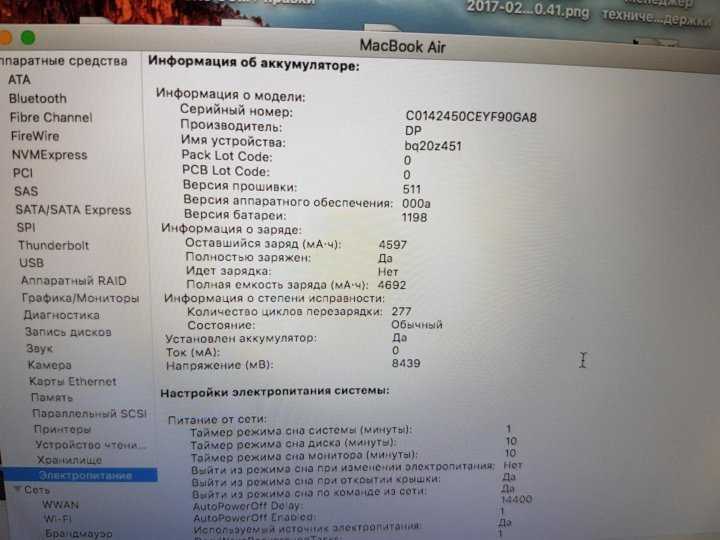 html в этом месте, которое также будет отображаться в окне командной строки:
html в этом месте, которое также будет отображаться в окне командной строки:
C:\Users\[ИМЯ ПОЛЬЗОВАТЕЛЯ]\battery-report.html
Дважды щелкните этот файл, и он должен открыться в браузере по умолчанию. Вверху вы увидите основную информацию, такую как имя вашего ПК и время запуска отчета. Прокрутите вниз, чтобы найти Установленные батареи , и вы увидите Design Capacity и Full Charge Capacity .
Расчетная емкость — это первоначальный максимальный заряд вашей батареи, а Полная емкость зарядки — это то, сколько заряда батарея вашего ноутбука способна удерживать сейчас. Если эти два числа довольно близки, то у вас исправная батарея. Но если Full Charge Capacity намного ниже расчетной емкости , то состояние вашей батареи значительно ухудшилось.
Счетчик циклов показывает, сколько раз аккумулятор заряжался.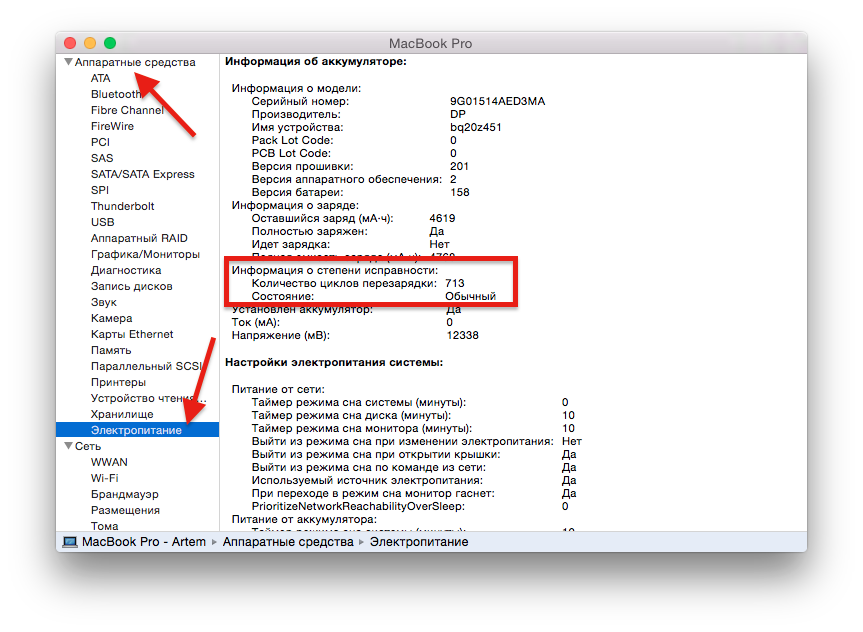 При большом количестве циклов ваша максимальная мощность, скорее всего, будет ниже исходного уровня.
При большом количестве циклов ваша максимальная мощность, скорее всего, будет ниже исходного уровня.
Ниже вы увидите некоторую информацию о недавнем использовании батареи, которая может помочь, если вам нужно устранить какую-то конкретную проблему. Чтобы получить дополнительную информацию, ознакомьтесь с некоторыми приложениями Windows для анализа времени автономной работы ноутбука.
Нет счетчика циклов в отчете о батарее Windows?
Существует вероятность того, что при создании отчета о батарее в Windows он не будет фактически включать количество циклов. Вы можете видеть это на изображении выше, на котором вместо правильного числа отображается тире.
Если это произойдет с вами, сначала убедитесь, что вы обновили все драйверы для вашего компьютера. Эта проблема может возникнуть, когда Windows не может правильно взаимодействовать с оборудованием вашего компьютера, а это означает, что текущие драйверы важны.
Обратите особое внимание на драйвер батареи, а также драйвер набора микросхем.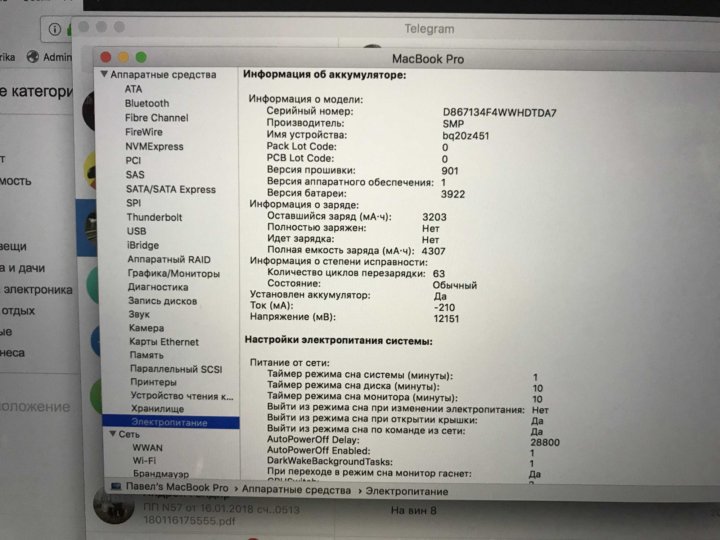 После установки всех доступных обновлений перезагрузите компьютер и попробуйте снова запустить отчет о батарее. Если это не поможет, рекомендуется также обновить UEFI/BIOS.
После установки всех доступных обновлений перезагрузите компьютер и попробуйте снова запустить отчет о батарее. Если это не поможет, рекомендуется также обновить UEFI/BIOS.
Если обновление драйверов и BIOS не работает, попробуйте установить программное обеспечение для управления ПК, предоставленное производителем вашего ноутбука. Например, на машине Lenovo можно установить Lenovo Vantage.
В дополнение к удобным функциям, таким как обновление драйверов, эти приложения могут отображать системную информацию. Найдите System Health , Battery Management , Hardware Details или аналогичный раздел. Это должно содержать информацию о вашей батарее; надеюсь, он также будет включать правильное количество циклов батареи.
Знайте количество циклов заряда батареи вашего ноутбука
Теперь вы знаете, как проверить количество циклов работы аккумулятора вашего ноутбука, чтобы убедиться, что он исправен. Не беспокойтесь слишком много о циклах батареи; использование аккумулятора является естественной частью ноутбука. Во многих случаях вы можете заменить аккумулятор за разумную зарядку, и он все еще будет работать после прохождения определенного количества циклов. Вам просто нужно будет заряжать его чаще.
Во многих случаях вы можете заменить аккумулятор за разумную зарядку, и он все еще будет работать после прохождения определенного количества циклов. Вам просто нужно будет заряжать его чаще.
В то же время выполнение основных действий по энергосбережению, таких как снижение яркости, поможет уменьшить количество энергии, потребляемой вашим ноутбуком, что со временем уменьшит количество циклов работы от батареи. Ухаживать за батареей разумно, особенно если она несъемная.
Как проверить состояние батареи и количество циклов на MacBook
Ася Карапетян
Контент-маркетолог, специализирующийся на практических руководствах для Mac
12 минут на чтение
После многочисленных циклов перезарядки MacBook его аккумулятор может потерять свою емкость, поэтому вам придется заменить аккумулятор. В этой статье объясняется, как проверить циклы заряда батареи на MacBook, как долго обычно работает батарея MacBook и как продлить срок службы батареи MacBook.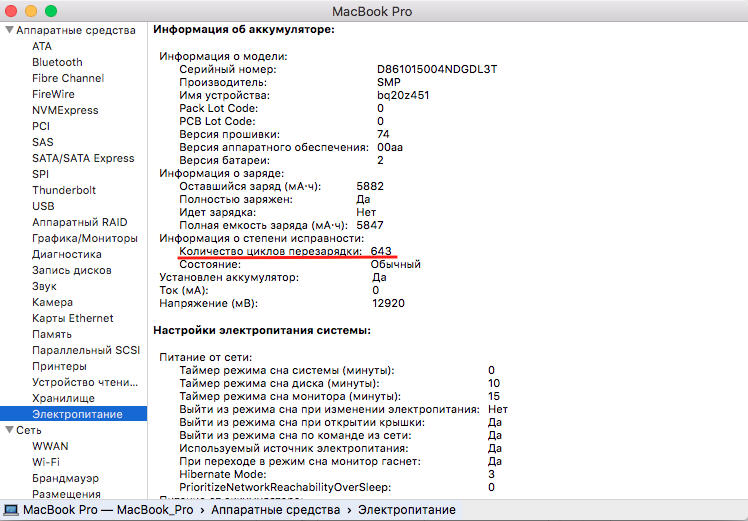
Содержание:
- Зачем проверять состояние аккумулятора на MacBook.
- Как проверить состояние батареи на Mac.
- Как проверить количество циклов зарядки аккумулятора на Mac.
- Часто задаваемые вопросы о времени автономной работы MacBook.
Быстрый совет — как продлить срок службы батареи MacBook
Если ваш MacBook быстро разряжается, скорее всего, у вас есть приложения, потребляющие память, или множество процессов, работающих в фоновом режиме, о которых вы даже не подозреваете. С помощью MacCleaner Pro вы можете находить и закрывать «тяжелых» потребителей и удалять ненужные файлы, которые также могут влиять на расход заряда аккумулятора.
Загрузите бесплатную пробную версию MacCleaner Pro и позаботьтесь о своем Mac.
Зачем проверять исправность аккумулятора на MacBook
Если вы используете MacBook Air или Pro, вам следует обратить внимание на состояние аккумулятора вашего ноутбука. Будьте бдительны, если есть какие-либо подозрительные признаки батареи MacBook. Например, батарея вашего Mac быстро разряжается или, что еще хуже, ваш MacBook не заряжается.
Например, батарея вашего Mac быстро разряжается или, что еще хуже, ваш MacBook не заряжается.
Обычно аккумулятор MacBook быстро разряжается, если вы интенсивно используете его или если в фоновом режиме работает много приложений, потребляющих память. Следует регулярно следить за состоянием аккумулятора и его исправностью. macOS постоянно отслеживает состояние батареи, поэтому вы можете быстро определить ее состояние, исправить проблемы и предотвратить разрядку батареи в самый неподходящий момент. Ниже в этой статье мы объясним, как это сделать.
Читайте также : «Как продлить срок службы аккумулятора Macbook».
Как проверить состояние батареи на Mac
В macOS Catalina и более ранних версиях пользователи могли проверить питание MacBook Pro прямо в строке меню. Если вы используете macOS Catalina или более раннюю версию, вы можете нажать и удерживать клавишу Option (Alt) и щелкнуть значок батареи в строке меню. В этом случае появляются дополнительные параметры меню батареи, и вы можете просмотреть все важные данные о времени автономной работы вашего MacBook.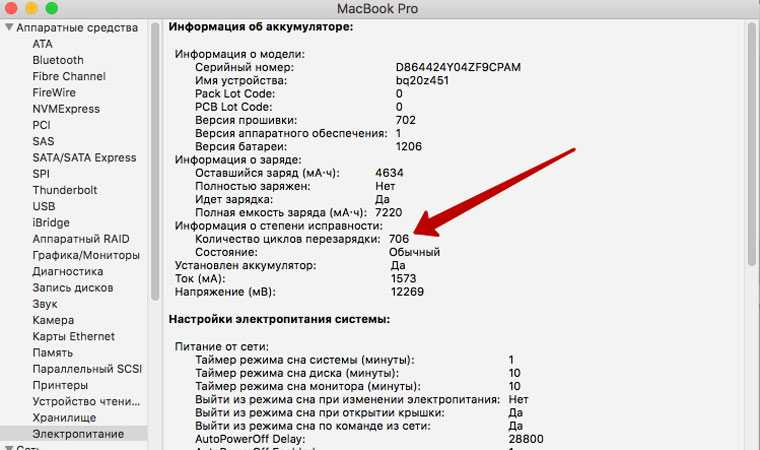
Если вы используете macOS High Sierra или более позднюю версию, вам нужно открыть окно «Системные настройки», чтобы проверить состояние батареи на Mac.
Инструкции по проверке времени автономной работы на MacBook (macOS High Sierra и более поздние версии):
- Щелкните значок Apple в строке меню.
- Нажмите и удерживайте клавишу Option (Alt).
- Вместо «Об этом Mac…» вы увидите опцию «Информация о системе». Выберите «Информация о системе».
- Перейдите к параметрам электропитания на боковой панели.
- В этом разделе вы можете найти информацию о состоянии батареи. Посмотрите на состояние батареи.
У вашей батареи может быть четыре состояния:
- Нормальное — ваша батарея в отличном состоянии и работает нормально.
- Скоро заменить — это означает, что батарея пришла в негодность. Он отлично работает; однако теперь он держит заряд меньше, чем раньше.
 Вам придется заменить его в ближайшее время.
Вам придется заменить его в ближайшее время. - Заменить сейчас — батарея работает хорошо, но держит заряд намного хуже, чем раньше. Вы должны заменить аккумулятор как можно скорее, чтобы предотвратить повреждение вашего ноутбука.
- Аккумуляторная батарея – Аккумулятор необходимо заменить немедленно. Он может быть поврежден и перегрет, что, как следствие, может привести к повреждению других компонентов вашего MacBook.
Читайте также: «Почему вентилятор моего Mac работает так громко и перегревается?»
Как проверить количество циклов зарядки аккумулятора
У каждого MacBook Pro или Air есть определенное количество циклов зарядки. Чтобы просмотреть все сведения о циклах работы вашей батареи, выполните следующие действия:
- Перейдите в меню Apple, нажмите и удерживайте клавишу Option (Alt).
- Выберите Сведения о системе.
- Перейдите в раздел «Электропитание» на боковой панели.

- Просмотрите информацию о счетчике циклов.
Теперь вы знаете, как проверить состояние батареи Macbook. Регулярно проверяйте состояние аккумулятора вашего MacBook, чтобы защитить себя от непредвиденных проблем. Вы можете использовать MacCleaner Pro, чтобы отказаться от тяжелых потребителей и очистить ненужные файлы, чтобы максимально продлить срок службы батареи на вашем MacBook.
Часто задаваемые вопросы об аккумуляторе MacBook
Не удается ли оставить MacBook подключенным к сети?
Почему мой MacBook не заряжается?
Что такое хорошее количество циклов батареи для MacBook Pro?
Почему батарея моего MacBook разряжается так быстро?
Как сбросить счетчик циклов на аккумуляторе MacBook?
Статьи, которые могут вас заинтересовать:
Как проверить состояние аккумулятора на MacBook
Каждое устройство, такое как MacBook, MacBook Air и MacBook Pro, выигрывает от ограниченного количества циклов, пока аккумулятор не разрядится и его не потребуется заменить. По мере старения батареи Mac время между полными зарядками сокращается. Это означает, что вы не получаете столько часов зарядки, сколько могли бы, когда он был новым.
По мере старения батареи Mac время между полными зарядками сокращается. Это означает, что вы не получаете столько часов зарядки, сколько могли бы, когда он был новым.
После достижения максимального количества циклов зарядки батареи ее можно использовать. Но это означает, что вы можете использовать максимум пару часов, пока ему снова не понадобится зарядка. В некоторых случаях вы не сможете использовать Mac без шнура питания. Это явно признак севшей батареи.
Итак, чтобы это не произошло неожиданно, давайте сначала рассмотрим, что такое цикл батареи и как проверить текущее состояние батареи.
Найдите значок батареи в правом верхнем углу вашего Mac и щелкните его правой кнопкой мыши. С самого начала здесь много интересного:
Что такое заряд батареи Mac
Указанное количество максимальных циклов батареи указывает, сколько полных циклов зарядки-разрядки может выдержать ваша батарея, сохраняя при этом 80% своей емкости.
На большинстве современных MacBook это число равно 1000. Думаете, этого недостаточно?
Думаете, этого недостаточно?
Подумайте о том, как вы обычно используете свой Mac. Вы работаете за одним и тем же столом, включаете его в розетку, заряжаете весь день, затем закрываете и не используете до следующего дня?
В этом случае он полностью заряжается, но не использует этот заряд. На то, чтобы достичь максимально возможного количества циклов, могут уйти годы.
Однако, если вы заряжаете Mac перед тем, как отправиться куда-то — пока заряд не достигнет 100 %, — а затем берете свой Mac без вилки, и он использует 50 % заряда, а затем делаете то же самое на следующий день, это один полный цикл. Это будет считаться двумя только в том случае, если заряд упадет до нуля и потребуется полная перезарядка в обоих случаях.
Итак, каждый раз, когда вы используете как можно больше батареи, а затем перезаряжаете ее, это полный цикл работы батареи.
Как проверить количество циклов заряда батареи моего Mac
Теперь, когда вы понимаете, что такое цикл батареи Mac, мы можем посмотреть, как это проверить.
Текущий уровень заряда Mac автоматически отображается на верхней панели инструментов в процентах. При нажатии на нее вы получите возможность открыть настройки батареи. Он также отображает то, что в настоящее время использует большое количество заряда батареи.
Теперь вот где можно проверить, сколько циклов зарядки осталось у вашего Mac:
- Меню «Перейти к Apple» () на верхней панели инструментов (вы также можете искать системную информацию с помощью Siri или Spotlight Search).
- Нажмите «Об этом Mac» > «Системный отчет».
- В разделе «Оборудование» перейдите к пункту «Питание».
- В разделе «Информация о здоровье» указано текущее число циклов. Он также предоставляет статус состояния вашей батареи.
Текущий счетчик циклов, который он отображает, показывает, сколько циклов осталось до того, как батарея достигнет своего максимума. Полезно знать, сколько циклов есть у большинства моделей Mac. Apple задокументировала эту информацию для пользователей Mac.
Как проверить аккумулятор MacBook
Индикаторы на экране отличаются от реальных. Если ваша батарея обещает 2 часа оставшегося времени, нетрудно подождать и посмотреть, так ли это. Это самый простой тест батареи MacBook. Реальность: счетчики батареи всегда завышают.
В более новых версиях macOS в Системных настройках есть целый раздел, посвященный состоянию батареи.
Перейдите в «Системные настройки» > «Аккумулятор» > «Состояние аккумулятора»…
Видите галочку рядом с «Управление сроком службы батареи»? Если вы снимите этот флажок, ваш Mac, вероятно, будет работать немного дольше без подзарядки, но в долгосрочной перспективе это пожертвует временем автономной работы. Это еще один способ проверить аккумулятор MacBook Pro. Зарядите аккумулятор до 100 %, а затем используйте свой Mac с включенным параметром, чтобы заметить изменения.
Имеет ли значение моя модель Mac?
Да, это так. В зависимости от того, сколько лет вашему Mac, некоторые модели имеют разное количество циклов, чем другие. Как правило, старые компьютеры Mac не так энергоэффективны, как современные модели, поэтому общее время автономной работы у них обычно намного короче.
Как правило, старые компьютеры Mac не так энергоэффективны, как современные модели, поэтому общее время автономной работы у них обычно намного короче.
Согласно информации от Apple, вот различные модели MacBook, MacBook Air и MacBook Pro и их циклы заряда батареи:
- MacBook Pro 2009–2022 гг. (большинство моделей): 1000 циклов
- MacBook Air (2010–2022 гг.): 1000 циклов
- MacBook (модели 2009–2017 гг.): 1000 циклов : 500 циклов
- MacBook (все более ранние модели, кроме указанной выше): 300 циклов
- MacBook Pro (15 дюймов, конец 2008 г.): 500 циклов
- MacBook Pro (любая вторая модель 2008 года): 300 циклов
Мы надеемся, что это будет полезно. Теперь вы знаете, как проверить текущий процент заряда батареи, сколько циклов заряда батареи у вашего Mac и где найти эти данные в реальном времени. Ниже приведены несколько быстрых способов улучшить состояние аккумулятора вашего Mac.
Как улучшить состояние батареи Mac?
1.
 Используйте режим энергосбережения
Используйте режим энергосбережения
- Откройте «Системные настройки» (через меню Apple (), Siri или Spotlight) > нажмите «Аккумулятор».
- Включите аккумулятор и установите флажок для режима энергосбережения.
- Сделайте то же самое при переключении на адаптер питания.
2. Отключите или удалите энергосберегающие приложения
- Откройте CleanMyMac X (бесплатную версию можно скачать здесь).
- Используйте Оптимизация > Интенсивные потребители, чтобы определить приложения, разряжающие батарею.
- Закройте те, которые вам не нужны, или нажмите «Удалить», чтобы удалить приложения, которые вы больше не используете.
3. Уменьшите яркость экрана
Более яркие экраны потребляют слишком много энергии.
Это всегда будет баланс между слишком ярким и недостаточно ярким. Другие факторы, такие как свет от внешних источников, то, что вы делаете в данный момент, и внутреннее освещение также будут влиять на то, насколько ярким будет экран.
Чтобы изменить яркость, перейдите в «Системные настройки» (через значок Apple на верхней панели инструментов, Spotlight или Siri) и нажмите «Дисплеи». Используйте ползунок Яркость, чтобы настроить это. Или вы можете использовать клавиши F1 и F2 на MacBook (F14 и F15 на настольных компьютерах Mac).
4. Обновите программное обеспечение macOS
Когда вы обновляете программное обеспечение macOS до последней версии, новые версии часто включают новейшие технологии экономии заряда аккумулятора. Каждый раз, когда происходит обновление, компьютеры Mac, которые обновляются до новейшей версии, демонстрируют повышенную эффективность и более высокую вычислительную мощность.
Перед загрузкой новой macOS обязательно сделайте резервную копию всего. Чтобы выполнить обновление, нажмите значок Apple на верхней панели инструментов и выберите «Об этом Mac» > «Обновление программного обеспечения» (он всегда покажет вам, требуется ли новое обновление).
5. Закройте фоновые приложения
Агенты запуска — это небольшие фоновые приложения, которые обычно скрыты.
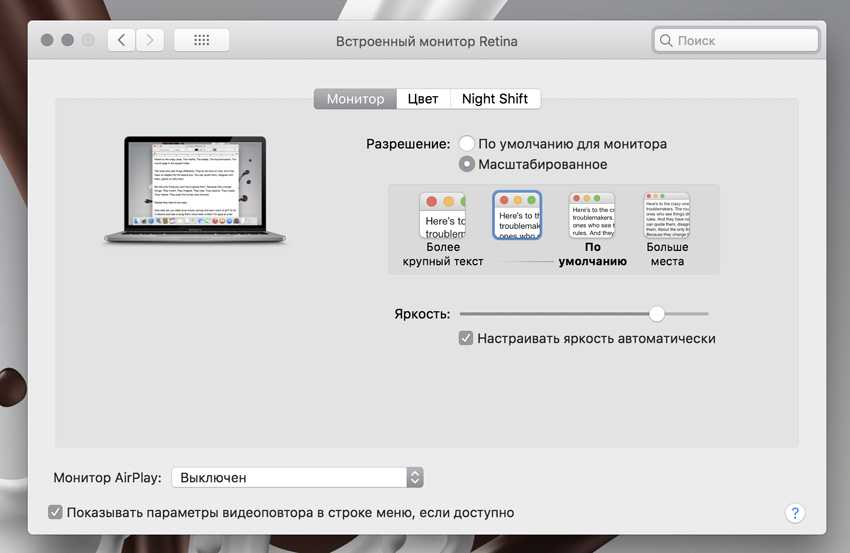 Условия хранения должны быть с невысокой влажностью и температурой не выше 32 градусов по Цельсию.
Условия хранения должны быть с невысокой влажностью и температурой не выше 32 градусов по Цельсию. Параметр «Максимальная производительность» приводит к усиленному использованию питания.
Параметр «Максимальная производительность» приводит к усиленному использованию питания.

 Это число понижается, когда батарея истощается с использованием и возраст.
Это число понижается, когда батарея истощается с использованием и возраст.
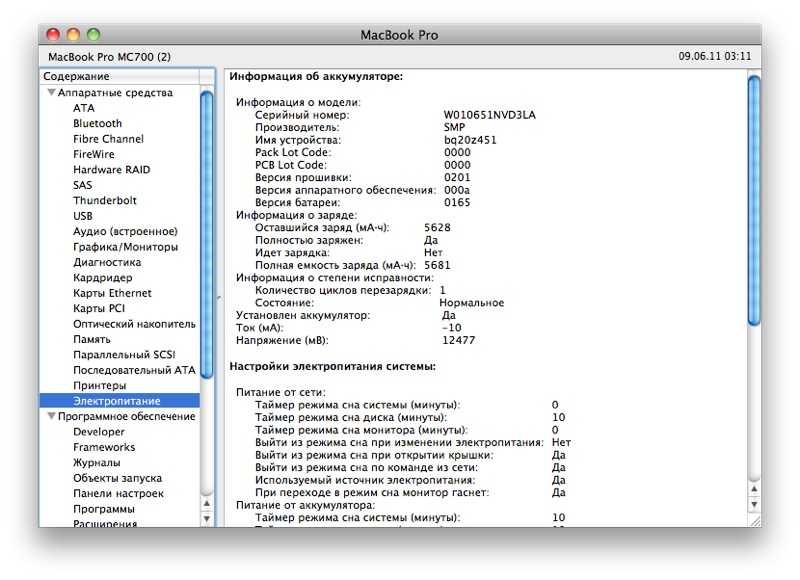 Вам придется заменить его в ближайшее время.
Вам придется заменить его в ближайшее время.